Содержание
Форматы видео для мобильных устройств

Естественным и логическим этапом развития мобильной связи является возможность передачи и просмотра видео на мобильных телефонах. В настоящее время практически все мобильные аппараты оснащены встроенными камерами с возможностью записи и воспроизведения видеофайлов. Используемый при этом видео-формат основан на протоколе MP4/3gp, однако это совсем не значит, что современные телефоны не умеют понимать и другие форматы представления видеоданных.
Видеоматериалы занимают гораздо больше места, чем аудиофайлы или картинки. Это приводит к тому, что видео приходится сильно сжимать.
Видео для мобильных обычно имеет разрешения:
-
640×360
-
320х240
-
176х144
Также во многих современных устройствах есть возможность записи и воспроизведения Full HD формата.
Примеры мобильных форматов видео:
MP4
– это сокращенное обозначение формата MPEG-4 Part 14. Этот формат также может упоминаться как MPEG-4 AVC, где AVC (Advanced Video Coding) означает расширенное кодирование видео. Как видно из названия формата, он предназначен для работы с видео файлами и впервые предложен в 1998.
MP4 представляет собой контейнерный формат, который позволяет комбинировать в одном файле аудио, видео, субтитры и картинки. Видеофайлы этого стандарта имеют расширение *.mp4 и *.3gp. Все плееры, способные проигрывать MP4, могут проигрывать и 3GPP, и наоборот.
3GP
*.3GP (файловый формат 3GPP) — мультимедийный контейнер, определяемый Партнёрским Проектом Третьего поколения (англ. Third Generation Partnership Project (3GPP) для мультимедийных служб 3G UMTS. Многие современные мобильные телефоны (не обязательно 3G) имеют функции записи и просмотра аудио и видео в формате .3GP.
Этот формат — упрощённая версия ISO 14496-1 Media Format, который похож на MOV, используемый QuickTime. Готовые видео-ролики в 3GP имеют небольшой размер по сравнению с аналогичными видео в других форматах, однако, это обосновывается достаточно низким качеством, например, зачастую многие кадры представлены в виде цветных квадратиков.
3GP является частным случаем MP4 Video. Этот стандарт вошел в обиход сравнительно недавно, благодаря компании Philips, приложившей немало усилий для адаптации стандарта MPEG-4 для потокового вещания.
Сандарт 3GPP стал основным в камерофонах с возможностью записи видео. Изначально он являлся базовым в смартфонах SonyEricsson, для них был даже разработан специальный софт для просмотра компанией PacketVideo — PVPlayer, позволяющий проигрывать видео на полный экран. В настоящее время этот проигрыватель доступен практически для всех смартфонов на базе операционных систем Symbian, Windows Mobile, а также для КПК класса PocketPC.
К достоинствам формата можно отнести то, что при несовпадении размеров изначальной картинки, она автоматически преобразуется в размер, поддерживаемый телефоном. Однако качество видеороликов очень низкое, т.к. изначально этот формат предназначался для оперативной записи видеоматериала с помощью встроенной камеры, последующего просмотра и отправки в качестве вложения в MMS (ограничение в 100 Кб).
Низкое качество видео обусловлено низким разрешением картинки, которое может быть либо QCIF (176×144), либо sub-QCIF (128×96), низкой частотой кадров — не более 15 в секунду, и особенностями записи звука. Звук, сопровождающий видеофрагмент, может быть записан в формате AMR (максимальный поток 12.2 кбит/c), либо WB AMR (поток 23.05 кбит/с).
Сравнительная характеристика форматов MP4 и 3GP
| Характеристики | 3GPP | MP4 |
|---|---|---|
| Битрейт видео, Кбит/с | H.263 | Mpeg4 |
| Максимальная частота кадров/c | 15 | 29 |
| Разрешение видео в пикселях | 176×144, 128×96 | Неограничен |
| Битрейт аудио, Кбит/с | 12 | 192 |
| Каналы | Моно | Стерео |
Подробная таблица сравнения видео форматов.
Как видно из этой таблицы, формат MP4 кажется лучше, чем формат 3GP, что и соответствует действительности. Видео, записанное в этом формате, гораздо более высокого качества.
Единственным плюсом данных форматов может служить лишь небольшой размер полученного видеоролика, который, вероятнее всего, будет получен путем конвертирования из других, более качественных форматов.
Другие форматы

Также существует формат MobiClip Video — классический MPEG-1. В октябре 2003 компания MobiClip представила очень интересный формат. Формат является по сути универсальным. Файлы, сконвертированные в этом формате, имеют расширение *.mo и могут нести в себе звук, видео и flash-анимацию.
На сайте производителя этот формат рекламируется как мобильное полноэкранное видео без тормозов. Существенным его ограничением является его непотоковый характер, то есть для просмотра необходимо загрузить весь файл целиком. Другим, не принципиальным, но существенным ограничением формата является большой объем полученных файлов. Таким образом, на телефонах появился формат видео, способный обеспечить высокое качество изображения при практически кинематографической частоте кадров. Качество воспроизведения зависит лишь от объема доступной памяти. Видеоролик проигрывается на полный экран.
Современные смартфоны обладают более расширенным диапазоном воспроизводимых форматов видео. Кроме вышеназванных, смартфоны могут читать файлы *.rm, качество которых превосходит и 3gp, и mp4, а также формат *.avi – после установки соответствующих программ (например, SmartMovie). Смартфоны на базе Windows Mobile помимо 3gp и mp4-файлов могут читать видео формата Windows Media Video с расширением *.wmv. Специальные программы также позволяют этим устройствам воспроизводить avi-файлы (например, программа The Core Pocket Media Player – TCPMP), а также файлы в формате VideoCD (программа PocketTV Classic).
Кроме названных, популярными форматами видео мобильных устройств являются *.mkv и *.flv. Собственно, в перечисленные форматы и нужно конвертировать видео для просмотра его на мобильном телефоне или смартфоне. Стоит заметить, что многие современные мобильные устройства (например, Samsung Galaxy) замечательно себя чувствует с неконвертированными файлами формата *.avi и многими другими. Но существенный недостаток таких файлов – большой размер. И при невысокой мощности процессора мобильного устройства такие фильмы могут тормозить.
Вывод
Таким образом, можно сказать, что современное мобильное устройство настолько универсальное устройство, что заменяет собой фотоаппарат, mp3-плеер, а также видео-воспроизводящее устройство. Но, тем не менее, нужно уметь ввиду, что видео для мобильных телефонов должно весить намного меньше чем видео для компьютера. В связи с этим и встает вопрос о конвертации видео в форматы, более удобные для использования на мобильных устройствах. Например, это могут быть форматы 3GP и MP4.
Назад: Форматы видео для мобильных устройств
Большинство пользователей, использующих смартфон для просмотра видео, сталкиваются с ситуациями, когда загруженный на устройство фильм отказывается воспроизводиться. В результате возникает вопрос, какие форматы видео поддерживает Андроид? В этом руководстве мы дадим ответ на него.
Содержание
- 1 Выбор видеоплеера для смартфона
- 2 Как изменить формат видео
- 2.1 Компьютер
- 2.2 Телефон
- 3 Как смотреть фильмы онлайн
- 4 Заключение
Выбор видеоплеера для смартфона
На самом деле, вопрос поставлен не совсем правильно, ведь читает видео не сама операционная система Android, а видеопроигрыватели и кодеки, установленные в ней. Стандартный плеер воспроизводит основные форматы видео: H.263, H.264 AVC, MPEG-4SP, Codec 3GP, Windows Media Video 9, то есть файлы с расширением .3gp, .mp4, .wmv.
Чтобы расширить список поддерживаемых форматов видео для Андроида, необходимо скачать сторонние видеоплееры. Выберите понравившийся проигрыватель в нашей подборке лучших видеоплееров для Android, и ваш смартфон сможет воспроизводить файлы с расширением .mkv, .divx, .mov, .flv, .rmvb и многие другие.
Как изменить формат видео
При попытке посмотреть видео высокого качества на слабом смартфоне пользователь может столкнуться с тормозами и зависанием видеоряда. В этом случае есть смысл воспользоваться конвертером, который позволит перекодировать файл в другой, менее ресурсоемкий, формат.
Вы можете конвертировать видео, скачав и установив соответствующие программы для компьютера или телефона. Приведем примеры для обоих вариантов.
Компьютер
Для ПК существует огромное количество всевозможных конвертеров, платных и бесплатных, с дополнительными функциями обрезки видео, наложения эффектов, записи звука из видео и так далее. Возьмем для примера программу Convertilla.
Установив и запустив приложение, вы увидите главное окно, где сможете задать необходимые настройки: выбрать путь к исходному файлу и папку, куда будет сохранен результат конвертации видео, указать формат, качество и размер.

Переключившись на вкладку «Устройство», вы сможете выбрать формат, который подходит для конкретного типа устройств и ОС: например, для планшета на Андроид.

После завершения конвертации достаточно подключить смартфон к компьютеру и скопировать файл в память устройства.
Телефон
В магазине Google Play представлен большой выбор конвертеров для смартфона. Возьмем для примера приложение Video Converter от студии VidSoftLab. Основные функции утилиты бесплатны, но для доступа к дополнительным опциям придется заплатить; кроме того, присутствует реклама. Для конвертации видео выполните следующие действия:
Шаг 1. Запустите приложение Video Converter и нажмите кнопку «Преобразование AVI, MP4, FLV…».

Шаг 2. В следующем окне выберите файл, который необходимо перекодировать в другой формат.

Шаг 3. В окне с информацией о файле нажмите кнопку «Далее».
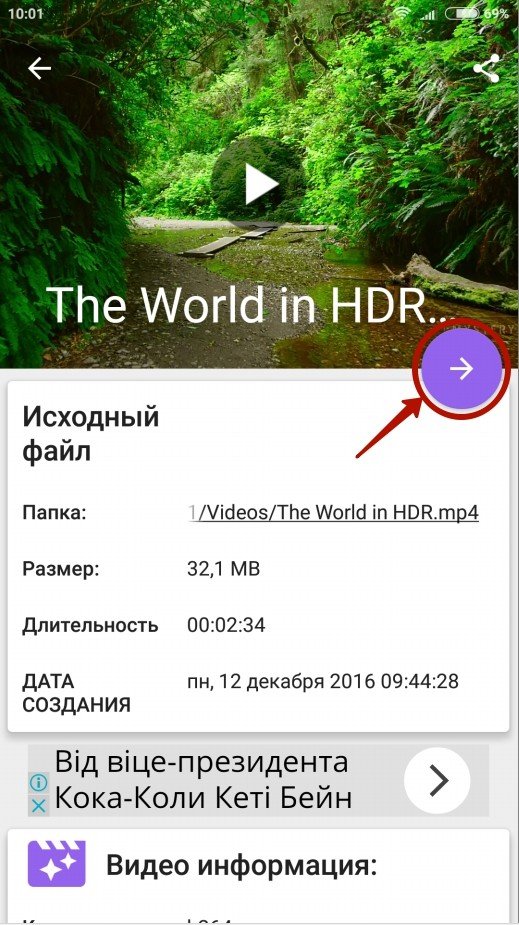
Шаг 4. Выберите формат, в котором хотите сохранить видео.
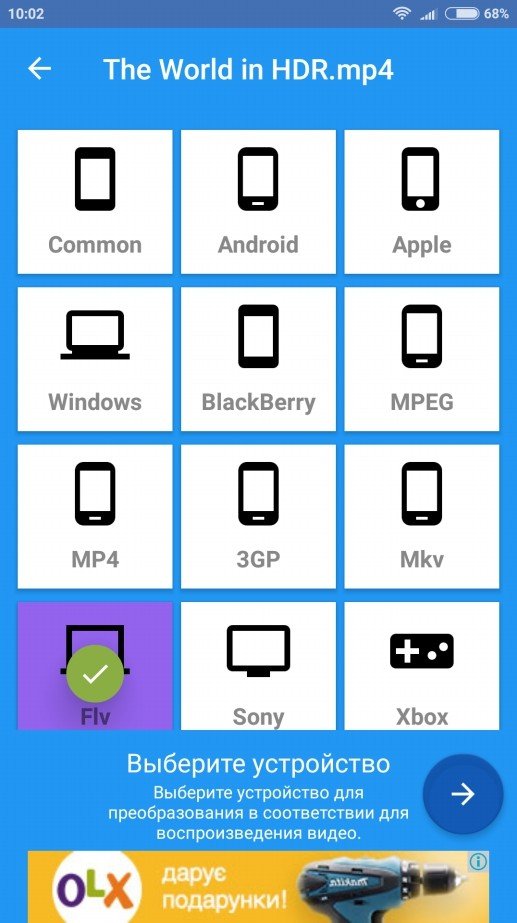
Шаг 5. При необходимости задайте дополнительные настройки видео и звука.

Шаг 6. Нажмите кнопку «OK», чтобы подтвердить выбор.

Шаг 7. Запустится процесс конвертации.

Шаг 8. После завершения файл в новом формате появится в списке видеороликов.
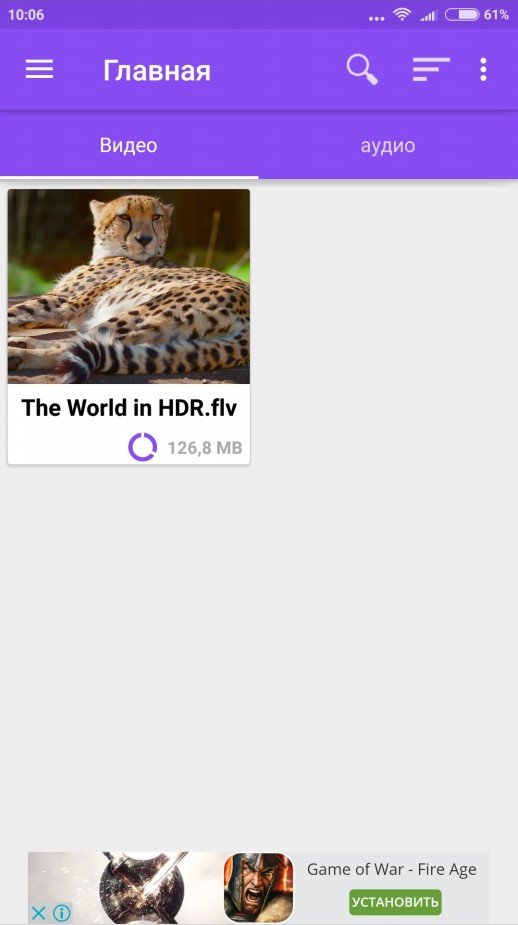
Как смотреть фильмы онлайн
Если вы не хотите заморачиваться с форматами видео и конвертацией файлов, обратите внимание на возможность просмотра фильмов онлайн на Android. Для этого вам понадобится лишь стабильное интернет-соединение и браузер с поддержкой HTML5 (реже – Flash). Однако будьте бдительны – просмотр фильмов онлайн очень быстро «съедает» интернет-трафик.
Заключение
Современные смартфоны без проблем воспроизводят все распространенные форматы видео. Если же у вас возникнут проблемы с проигрыванием файла, вы всегда сможете воспользоваться альтернативными средствами: сторонними проигрывателями, конвертером видео или онлайн-кинотеатрами.

Смартфон – это мобильное устройство, которое, помимо прочего, позволяет с комфортом смотреть фильмы и другие видеоролики. Делать это можно как в онлайне, так и в офлайне, предварительно скачав файл на телефон. Чтобы не столкнуться с проблемами при запуске скачанного файла, важно разобраться, какой формат видео поддерживает операционная система Андроид. Мы расскажем обо всех типах, представленных на современных устройствах.
Что такое формат видеофайла?
Видео, как и другие файлы на телефоне, имеют разный формат (тип). От выбора конкретного формата зависит то, насколько качественной будет картинка, звук и другие параметры видеофайла. Кроме того, тип файла влияет на его размер.

Поскольку возможность проигрывания видео появилась более 20 лет назад, форматы претерпели кучу разных изменений. Одни типы ушли на второй план, в то время как другие начали активно применяться в современных устройствах. Если вы скачаете на телефон видео неподдерживаемого формата, то не сможете запустить его воспроизведение. При этом не исключено, что на компьютере ролик будет воспроизводиться без каких-либо проблем.
Поддерживаемые форматы
Андроид-смартфоны не ограничиваются только одним форматом и работают с разными типами файлов. В то же время вы должны понимать, что одни расширения поддерживаются по умолчанию, то есть через встроенный видеоплеер, в то время как другие работают только через специальные медиаплееры.

Во втором сценарии пользователю приходится скачивать на телефон дополнительное программное обеспечение для работы с неподдерживаемыми типами файлов. Далее мы рассмотрим все варианты видеофайлов, а также расскажем о том, какие из них работают по умолчанию, а для каких требуется установка стороннего софта.
3GP
Это довольно старый формат, который активно применялся на кнопочных телефонах. Не удивительно, что и с наступлением эры смартфонов от устаревшего, но до сих пор актуального типа было решено не отказываться. 3GP работает на любом Андроид-смартфоне вне зависимости от того, через какой плеер вы запускаете видеофайл.
Что касается самого формата, то он не случайно называется многими экспертами примитивным. Файлы в 3GP обладают невысоким разрешением, битрейтом и размером. Следовательно, качество видео очень страдает, не говоря уже о звуке, который порой даже не позволяет распознать человеческую речь.
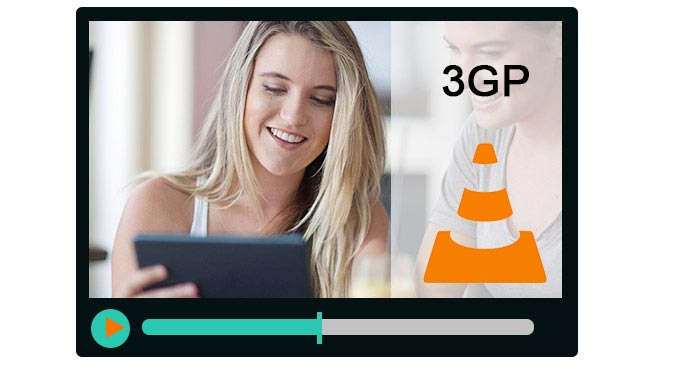
MP4
Старый, но до сих пор очень популярный тип видеофайлов, который поддерживается на большинстве современных устройств, включая компьютеры, планшеты и смартфоны. На сегодняшний день он считается оптимальным соотношением качества и размера, из-за чего даже запись видео на вашем смартфоне выполняется именно в формате MP4.
Справка. MP4 – это тот же MPEG-4 со сжатым аудио и видео.
Таким образом, если вы скачиваете на телефон фильм или любой другой видеоролик, постарайтесь проверить, чтобы он был именно в MP4-формате. Тогда вам не придется беспокоиться об установке стороннего софта и испытывать сложности с проигрыванием видео.

MOV
Еще один популярный формат. Его разработкой занималась компания Apple, а потому смартфоны Apple iPhone снимают видео именно в MOV. При этом на Андроиде он не особенно популярен. Некоторые модели, которые базируются на старых версиях Android, не обладают поддержкой данного типа файлов. Следовательно, владельцам таких устройств для работы с MOV-видео приходится устанавливать дополнительный софт.

WMV
Если MOV – разработка Apple, то WMV – творение компании Microsoft. Изначально данный формат использовался на компьютерах с операционной системой Windows на борту. Учитывая популярность «оконных» ПК, он перешел и на другие устройства, включая смартфоны на базе Android. То есть вне зависимости от того, какой Андроид-аппарат вы держите в руках, на нем с вероятностью в 99 % WMV-видео запустится без использования сторонних плееров.
Важно. На возможность запуска видеофайлов влияет не только их формат, но и то, как было перекодировано видео. Есть вероятность, что стоковый плеер вашего смартфона не будет поддерживать кодеки, представленные даже в распространенном WMV или MP4-файле.

FLV
Постепенно устаревающий формат, который изначально использовался для проигрывания потокового видео. Далее его стали использовать для офлайн-просмотра, но FLV быстро уступил бразды правления универсальному MP4. Поэтому на некоторых смартфонах FLV-видео запускаются только через сторонние медиаплееры.

AVI
Этот тип видеофайлов изначально был распространен на компьютерах, а после – перекочевал на портативную фототехнику. Если в «нулевые» вы пользовались цифровыми фотоаппаратами, то с высокой долей вероятности он записывал видео именно в AVI. На Android данный тип тоже прижился. Но не сразу. На старых версиях Андроид может потребоваться установка стороннего плеера.

AVCHD
Довольно современный формат, популярный только в узких кругах. Был разработан в сотрудничестве компаний Panasonic и Sony в 2006 году. Отвечал за воспроизведение видео в формате высокой четкости. По умолчанию на Андроид AVCHD не поддерживается, но вы можете установить сторонний плеер, который вмиг решит возникшую проблему.

WebM
Узкоспециализированный тип файлов, направленный на воспроизведение потокового видео. Появился в 2011 году и до сих пор используется только в браузерах для проигрывания онлайн-видео. То есть, если вы будете смотреть WebM-контент в браузере, то не испытаете никаких проблем с воспроизведением. Другое дело, если вы скачаете файл соответствующего формата на свое устройство. Тогда для его запуска понадобится установить дополнительный медиаплеер.
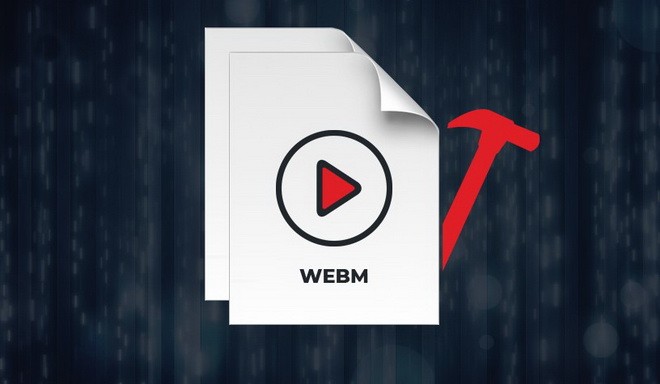
MKV
Наконец, нельзя обойти стороной MKV-формат, который активно используется при выпуске в свободный доступ фильмов в HD-качестве. Ситуация здесь такая же, как и в случае с AVI. Данный тип хоть и является довольно популярным, но по умолчанию работает далеко не на всех смартфонах. Многое будет зависеть от версии Android, а также от действий производителя устройства. Как бы то ни было, через любой сторонний плеер MKV-видео запустится без каких-либо сложностей.

Как изменить видеоформат для Android-видео?
Если вы столкнулись с невозможностью запуска воспроизведения видеофайла, то оптимальным решением проблемы станет использование стороннего медиапроигрывателя. Если и через специальный софт открыть видео не получается, то придется его переформатировать одним из двух способов:
- изменение названия;
- использование конвертера.
В первом случае предлагается просто переименовать файл, поставив вместо условного «.wmv» на конце аббревиатуру, отвечающую за более популярный формат «.mp4». Работает подобная фишка далеко не всегда, а потому иногда приходится обращаться к помощи конвертеров, которые переводят видеофайл из одного формата в другой. Здесь можно посоветовать VidCompact, Video Converter или Video Format Factory.
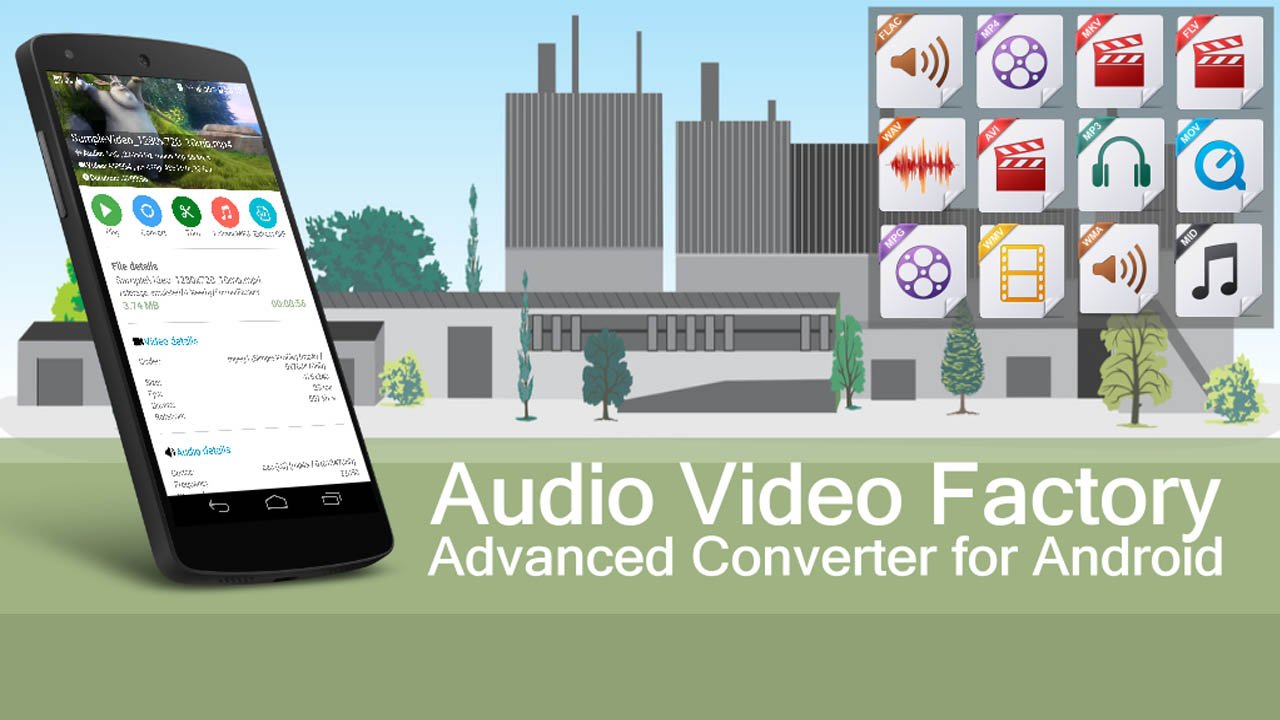
На заметку. При использовании конвертеров вам придется подождать некоторое количество времени (вплоть до часа-двух), необходимое для переформатирования файла. Поэтому целесообразнее будет воспользоваться ПК.
Наконец, не забывайте, что проблема воспроизведения бывает связана не только с форматами, но и с кодеками. Устраняются подобные неполадки с запуском либо установкой стороннего плеера, либо полной перекодировкой видео.
Содержание
- Видеоформаты в системе Android
- Поддерживаемые по умолчанию
- 3GP
- MP4 / MPEG4
- WMV
- Могут быть воспроизведены
- AVI
- MKV
- DivX
- FLV
- Воспроизведение любых форматов видео
- Заключение
- Вопросы и ответы

Операционная система Андроид, в качестве версии для мобильных устройств, существует уже более десяти лет, и за это время в ней многое изменилось. Например, существенно расширился список поддерживаемых типов файлов, в том числе и мультимедийных. Непосредственно в этой статье мы расскажем, какие форматы видео поддерживаются этой ОС на сегодняшний день.
Видеоформаты в системе Android
То, какой тип видеофайлов может воспроизвести смартфон или планшет на «зеленом роботе», зависит от его технических характеристик и программных возможностей, заложенных производителем. По умолчанию за проигрывание файлов отвечает стандартный, встроенный в систему плеер, а он чаще всего оказывается весьма простым и функционально ограниченным.
Ниже мы постараемся предоставить обобщенный (или усредненный) ответ на вопрос о том, какие форматы видео поддерживаются в ОС Андроид. Сначала обозначим те, что могут быть воспроизведены на любом устройстве без установки дополнительного ПО, а затем перейдем к тем, которые если и не поддерживаются изначально, все равно могут быть проиграны, правда, не без помощи извне.
Поддерживаемые по умолчанию
Далее речь пойдет именно о поддерживаемых форматах (типах файлов), но в рамках некоторых из них могут быть свои исключения. Так, практически любой, даже бюджетный и среднебюджетный девайс справится с видео AVI, MKV, MP4, имеющими разрешение HD или Full HD, а вот Quad HD и Ultra HD 4K воспроизведет вряд ли. Это по силам производительным, близкий к флагманским смартфонам или планшетам, но упрощая, можно сказать так: если разрешение видео не превышает таковое у экрана используемого устройства, проблем быть не должно.
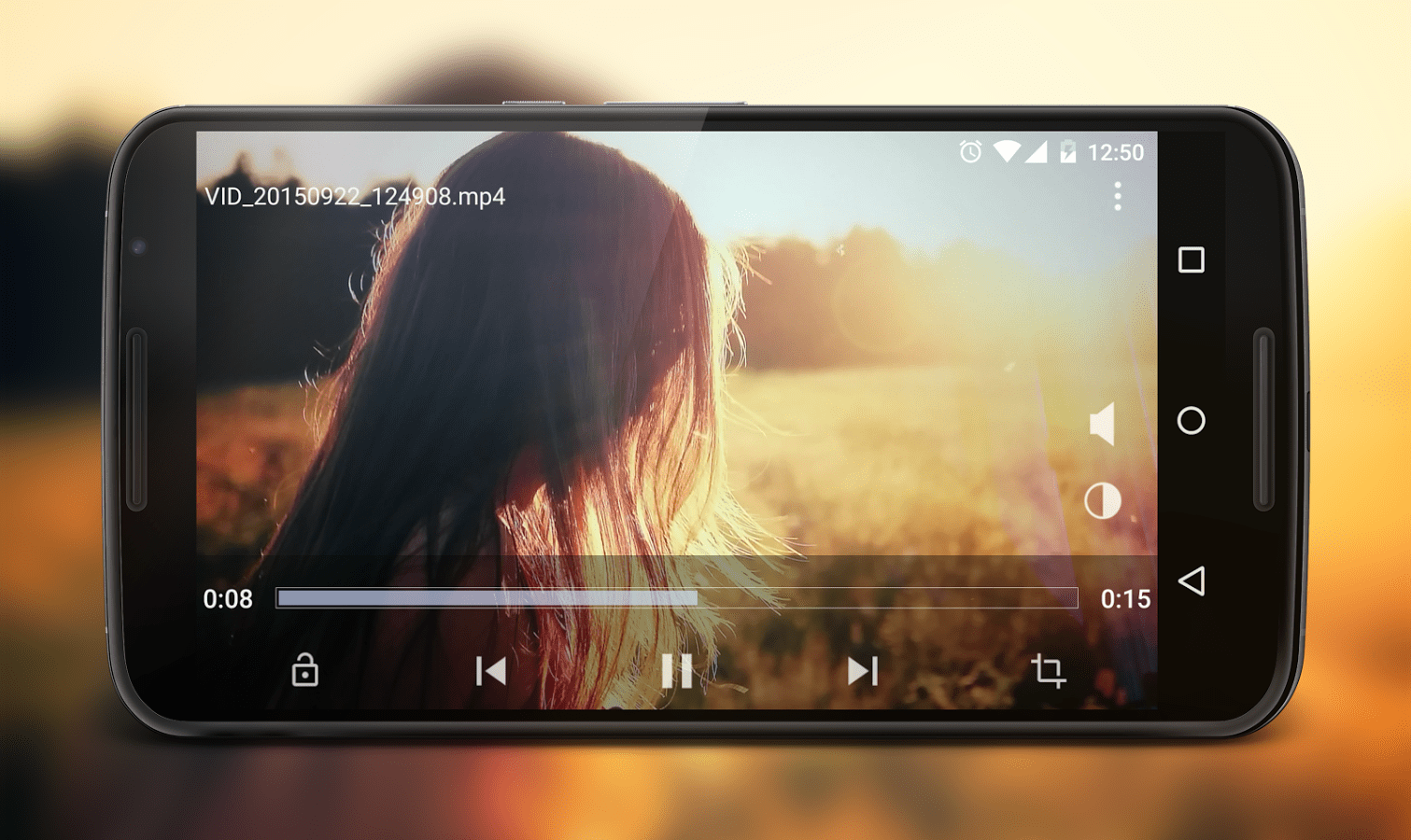
3GP
Примитивный мультимедийный формат, поддерживаемый практически всеми мобильными устройствами и системами, потому и Android здесь не стал исключением. 3GP-видеофайлы занимают очень мало места, из чего вытекает их основной недостаток – очень низкое качество картинки и звука. Формат нельзя назвать актуальным, но если нужно хранить на девайсе с малым объемом хранилища очень много роликов (например, фильмы и сериалы), его использование будет оптимальным вариантом. Тем более что в этот формат можно с легкостью преобразовать тяжеловесные видеофайлы.
Читайте также: Как конвертировать MP4 в 3GP
MP4 / MPEG4
Современные (и не очень) смартфоны и планшеты записывают видео в формате МП4. Следовательно, это еще один формат, который точно поддерживается операционной системой Android по умолчанию, независимо от используемого проигрывателя. Именно этот тип файлов в первую очередь ассоциируется с мобильными устройствами, и именно с ним работают большинство приложений-загрузчиков, предоставляющих возможность скачивания видео из интернета. Так, на чистом Android 8.1 Oreo файлы в MP4 воспроизводит даже стандартное приложение Google Фото, которое по своей сути является галереей с функцией облачного хранения данных.
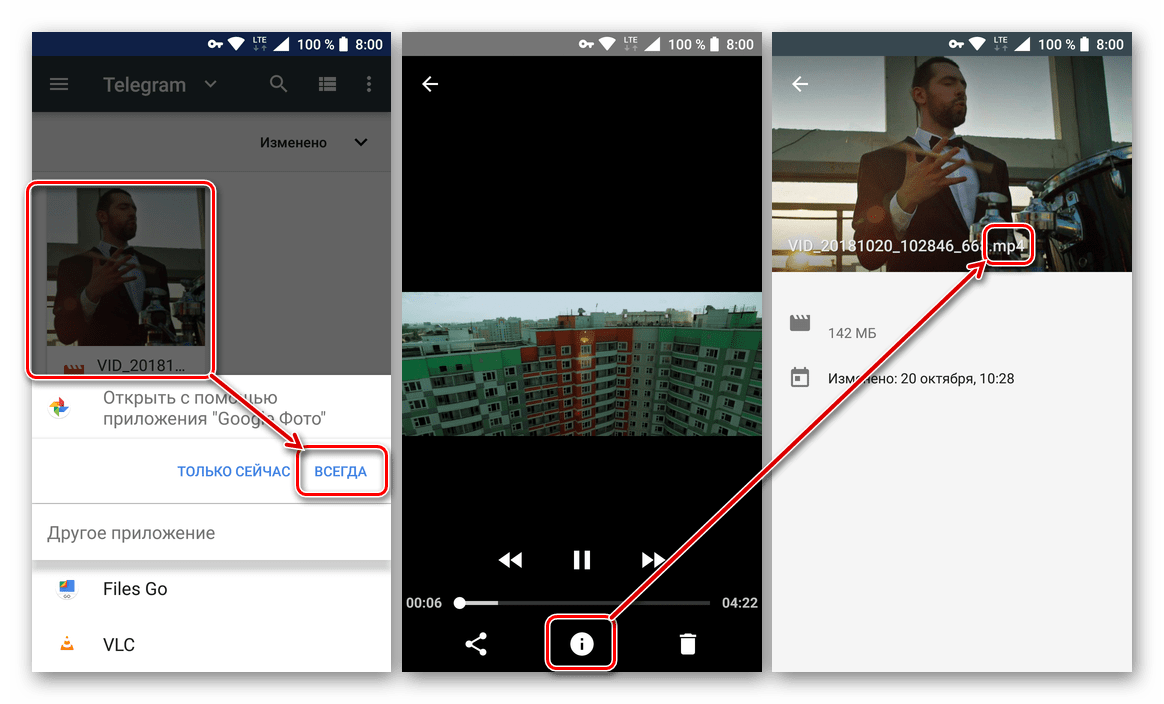
Читайте также:
Как загружать видео из ВКонтакте на Андроид
Как скачивать видеоролики с YouTube на Android
Андроид поддерживает все разновидности стандарта MPEG4, будь то хорошо знакомые всем MP4 и MPG или используемые в первую очередь на «яблочных» устройствах, но доступные и в Apple Music для Android форматы M4A и M4V — аудио и видео соответственно. Правда, на старых версиях ОС (4.4 и ниже) два последних формата могут не воспроизвестись, но возможность их преобразования в совместимый, стандартный МП4 никто не отменял.
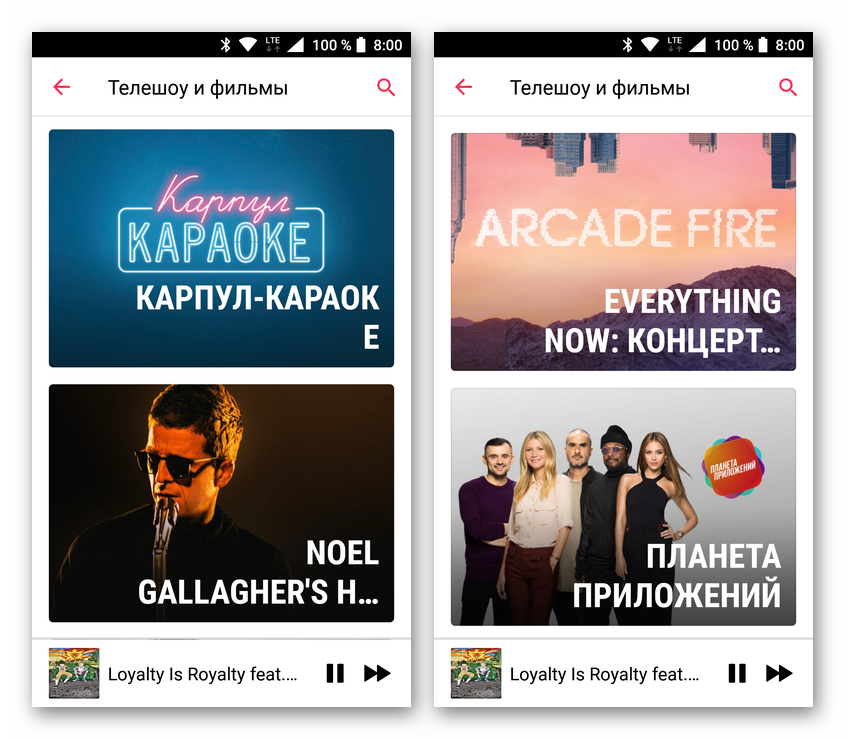
Читайте также: Как конвертировать любое видео в MP4
WMV
Стандартный для ОС Windows формат видеофайлов нельзя назвать распространенным. И все же, если вам попадется такой видеофайл, с большой долей вероятности, проиграть его сможет даже стандартный плеер. В случае возникновения проблем, что маловероятно, всегда можно пойти на ухищрение, преобразовав WMV-видеоролик в поддерживаемый MP4 или AVI, о котором мы еще расскажем далее. И все же, если по каким-то причинам на вашем Андроид-устройстве WMV не воспроизводится, а конвертировать его вы не хотите, рекомендуем ознакомиться со следующей частью данной статьи.
Читайте также:
Как конвертировать WMV в MP4
Как конвертировать WMV в AVI

Могут быть воспроизведены
Распространенные и не очень форматы видеофайлов, отличные от 3GP, MP4 и WMV, тоже могут быть воспроизведены на Android-устройствах. Причем если речь идет об относительно современных моделях со свежей версией системы, многие из них поддерживается по умолчанию. Если же файлы, имеющие одно из описанных ниже расширений, не проигрываются стандартным плеером, можно установить приложение от сторонних разработчиков, о них мы рассказывали отдельно.

Подробнее: Видеоплееры для Андроид
Ознакомьтесь со статьей по ссылке выше, выберите предпочтительный проигрыватель и скачайте его из Google Play Маркета, воспользовавшись ссылкой под описанием приложения или поиском. Рекомендуем обратить внимание на VLC Media Player для Android, на который мы делали подробный обзор. Это многофункциональный мультимедийный комбайн, способный воспроизвести практически любое видео. В случае возникновения трудностей с проигрыванием того или иного формата, вы всегда можете воспользоваться другим плеером либо же просто изменить изначальный формат видеофайла, воспользовавшись специально предназначенным для этого приложением прямо на своем телефоне.

Подробнее: Конвертеры видео для Android
Примечание: Разработанные компанией Google приложения Фото и Files GO, которые, возможно, уже установлены на вашем устройстве, отлично справляются с воспроизведением практически всех распространенных форматов видео. Ими поддерживаются в том числе и рассмотренные ниже типы файлов.
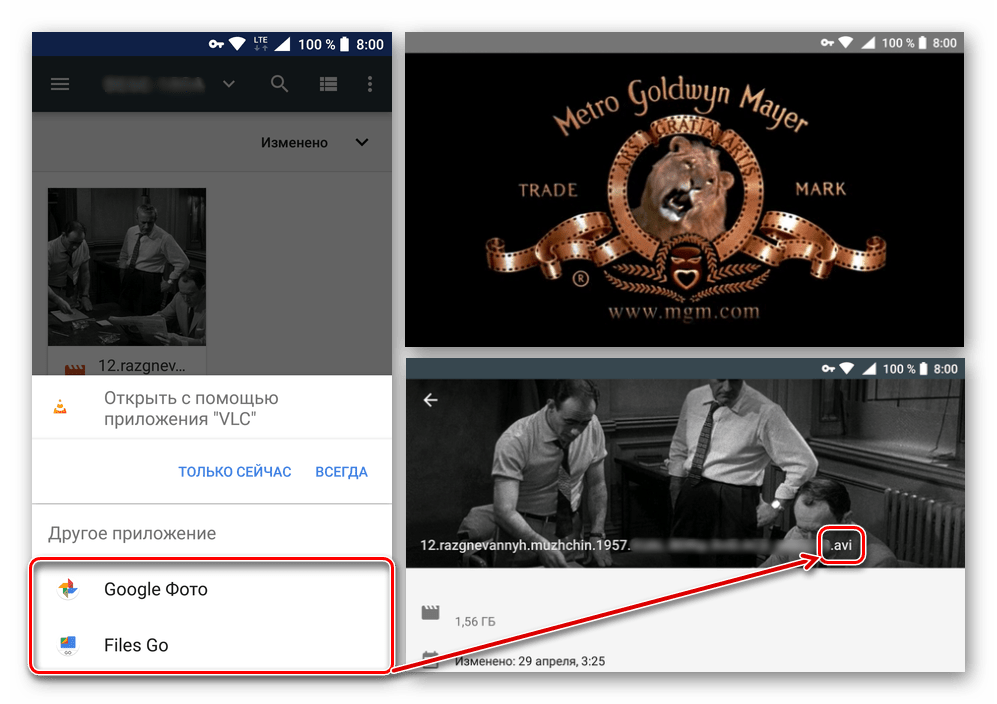
AVI
Распространенный в первую очередь на компьютерах формат видеофайлов, в большинстве случаев, воспроизводится и Android-устройствами. Если же этого не происходит, воспользуйтесь предложенным выше решением – установите альтернативный проигрыватель.
MKV
С этим, более современным и качественно лучшим форматом дела обстоят аналогично AVI: если видеоролики, имеющие такое расширение, не проигрываются в стандартном плеере, нужно просто заменить его другим, более функциональным приложением из Плей Маркета.
DivX
Еще один мультимедийный формат, обеспечивающий высокое качество изображения и звука в видео. Если стандартными средствами ваше мобильное устройство не воспроизводит видеофайлы этого типа, установите проигрыватель от сторонних разработчиков, например, популярный KMPlayer для Android.
FLV
Флеш-контент, который, несмотря на устаревание технологии, все еще довольно распространен, тоже воспроизводится большинством смартфонов и планшетов на Андроид. Это касается как онлайн-видео, так и загруженных из интернета роликов, имеющих аналогичное расширение.
Читайте также:
Как загрузить видео на телефон из интернета
Установка Flash Player на Android
Воспроизведение любых форматов видео
Если вы не хотите методом тыка перебирать видеопроигрыватели для Android, а встроенное в операционную систему решение не справляется с задачей воспроизведения того или иного, интересующего вас мультимедийного формата, рекомендуем «прокачать» ОС и устройство. Как это сделать? Просто установите MX Player и предназначенные для него кодеки аудио и видео.
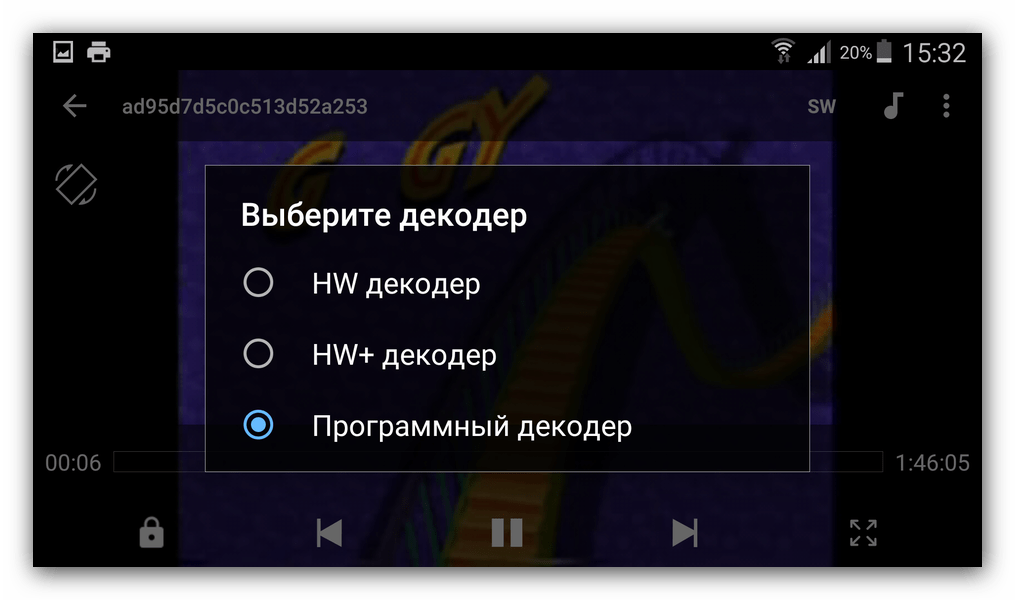
Скачать MX Player в Google Play Маркете
Инсталлируйте этот проигрыватель на свое мобильное устройство, а затем оснастите его поддержкой тех форматов видео, которые вы планируете смотреть, то есть добавьте соответствующие модули. Сделать это вам поможет наша инструкция.
Подробнее: Кодеки аудио и видео для Андроид
Заключение
Из этой небольшой статьи вы узнали, какие форматы поддерживает по умолчанию или в перспективе может воспроизвести практически любой девайс на Android. Подводя итог, можно сказать следующее: если ваш смартфон или планшет был выпущен в течение последних нескольких лет, на нем установлена не самая древняя версия ОС, а железо позволяет им пользоваться без вреда для нервной системы, будьте уверены, воспроизведение любого актуального формата видеофайлов ему по силам.

Опишите, что у вас не получилось.
Наши специалисты постараются ответить максимально быстро.

Существует множество форматов видеофайлов, но какой из них следует использовать для проекта или для хранения видео с максимальным качеством?
В качестве ответа на этот вопрос мы предлагаем перевод статьи The 8 Most Common Video Formats: Which One Should You Use? опубликованной на сайте агентства MUO (https://www.makeuseof.com.)
АВТОР АЮШ ДЖАЛАН Опубликовано 24 дек. 2021 года
Не будет большой ошибкой сказать, что большая часть контента, потребляемого в цифровую эпоху, осуществляется с помощью видео. Будь то для образования или развлечения, видео стало основным источником информации.
Однако знаете ли вы, что каждая платформа поддерживает определенные видеоформаты? Если вы профессиональный видеооператор, то очень важно знать различные типы видеоформатов. Итак, каковы наиболее распространённые форматы видеофайлов?
Что такое Формат видеофайла?
Для понимания давайте сначала определим формат видеофайла. Мы знаем, что видео — это серия изображений, движущихся с высокой скоростью, в паре со звуком для каждого кадра. Поскольку видео содержит два элемента: изображения и аудио, файлы могут быть огромными, что затрудняет их совместное использование.
Поэтому для удобства мы используем программный инструмент под названием codec, который помогает сжимать или распаковывать и кодировать или декодировать эти данные. Эти сжатые данные хранятся в контейнере, называемом форматом видеофайлов. Существуют различные видеоформаты в зависимости от поддерживаемых ими кодеков (codec) и предлагаемых ими функций.
Типы видеоформатов

1. Формат видеофайла: MP4
MP4 был разработан и выпущен Группой экспертов по движущимся изображениям (MPEG) в 2001 году. Это считается международным стандартом аудиовизуального кодирования. Он совместим практически со всеми видеопрограммами с поддержкой аудио, видео, субтитров и неподвижных изображений.
MP4 также предлагает видео без потерь с более высоким качеством, сохраняя при этом значительно меньший размер файла, что облегчает потоковую передачу. Таким образом, потоковые платформы, такие как YouTube, и платформы социальных сетей, такие как Facebook или Instagram, используют этот формат.
2. Формат видеофайла: MOV
MOV — ещё один популярный формат файлов, впервые разработанный и представленный Apple в 1998 году. Apple специально создала этот формат файла для своей программы QuickTime. Как и MP4, этот формат файла поддерживает видео, аудио, изображения и текст. Однако файлы MOV больше и имеют более высокое качество видео, чем MP4.
Следовательно, они лучше всего подходят для редактирования в профессиональном качестве. Он хорошо работает с Mac, так как он совместим с macOS. Эти файлы существуют в формате .mov или .qtt и могут быть преобразованы в другие форматы файлов.
3. Формат видеофайла: WVM

WVM, аббревиатура для Windows Media Video, была разработана и представлена Microsoft в 1999 году. Microsoft разработала этот формат, чтобы обеспечить лёгкую потоковую передачу в режиме онлайн, упаковав данные в файл меньшего размера.
Однако со временем он потерял популярность из-за низкого качества видео. Видеофайл WMV совместим с медиаплеерами Microsoft и другими кроссплатформенными медиаплеерами, такими как VLC.
4. Формат видеофайла: FLV
FLV, также известный как Формат Видеофайлов Flash, был разработан компанией Adobe Systems в 2003 году. Он совместим с Adobe Flash Player и другими кроссплатформенными видеоплеерами. Adobe Flash Player популяризировал FLV, так как плеер может быть добавлен в качестве плагина в веб-браузерах.
Однако из-за недостаточной производительности пользователи отложили этот дуэт. В конце концов, в декабре 2020 года разработчики формата прекратили поддержку flash-плеера. Позже формат видео FLV сменился форматом F4V.
5. Формат видеофайла: AVI

AVI (от англ. Audio Visual Interleave — АудиоВизуальное Чередование) было разработано и выпущено корпорацией Майкрософт в 1992 году. Это один из старейших форматов файлов, который не поддерживает сильное сжатие, что делает размер файла большим и непригодным для передачи видео через Интернет.
Однако качество видео высокое, что делает его идеальным для хранения. Вот почему создатели видео считают его надежным видеоформатом. AVI — это формат файлов, доступный для таких брендов камер, как Nikon и Olympus. Кроме того, он совместим с проигрывателем Windows Media, Google Диском и другими кроссплатформенными видеоплеерами.
6. Формат видеофайла: AVCHD
AVCHD (по англ. Advanced Video Coding High Definition (AVCHD) — Усовершенствованное Кодирование Видео Высокой Чёткости) было разработано в рамках совместного партнерства Panasonic и Sony в 2006 году. Он в основном используется в потребительских видеокамерах высокой чёткости, поскольку поддерживает запись и воспроизведение видео в HD качестве. Вот почему он популярен среди профессиональных видеооператоров.
Видеоформат AVCHD совместим с проигрывателем Windows Media, VLC-плеером и т.д. Он также поддерживает съёмные жёсткие диски и карты памяти. Его преемник, AVCHD 2.0, также поддерживает 3D — видео.
7. Формат видеофайла: WebM

Широко используемый формат в современных браузерах, WebM был выпущен в 2011 году для поддержки обмена видео через веб-браузеры. Первоначально он был разработан On2 и Xiph, а затем спонсировался Google. Это видеоформат с открытым исходным кодом, используемый в коммерческих и некоммерческих целях.
Поскольку он специально разработан для потоковой передачи видео в веб-браузерах, размер файла невелик, а время буферизации незначительно. Однако из-за появления других более эффективных видеоформатов использование WebM с годами сократилось. Несмотря на это, он совместим с такими браузерами, как Google Chrome, Opera, Firefox, Edge, и кросс-платформенными игроками, такими как VLC.
8. Формат видеофайла: MKV
Видеоформат MKV, также известный как Matroska, был выпущен в 2002 году при поддержке французской некоммерческой организации. Как и формат видео WebM, MKV также является бесплатным форматом с открытым исходным кодом.
Этот формат очень универсален, так как он может хранить видео, аудио и субтитры в отдельных дорожках в одном файле, даже если все они закодированы в разных кодек. Вот почему он по-прежнему совместим с современными кодеками, что делает его перспективным. Он используется для хранения коротких видео, фильмов, телешоу и для добавления субтитров.
Как выбрать правильный вариант?

Поскольку в случае с видеоформатами нет универсального подхода, единственный выход — выбрать один из них в соответствии с вашими потребностями. Подумайте о том, как они будут просматриваться, публиковаться и редактироваться, прежде чем выбрать один из них. Некоторые видеоформаты лучше других подходят для конкретных целей и платформ.
1. Веб-браузеры: Если вы хотите поделиться своим видео онлайн через браузеры, рекомендуется выбрать формат, совместимый с большинством из них. Это гарантирует, что ваше видео будет просматриваться непосредственно на веб-странице, без необходимости в отдельном плагине или проигрывателе. Эти веб-совместимые форматы включают MP4 и WebM.
2. Социальные сети: Если вы хотите делиться своими видео на таких платформах, как Instagram, Twitter, Facebook и YouTube, вы можете использовать видеоформат MP4. Однако YouTube поддерживает несколько форматов, таких как AVI, FLV, MOV, WebM и WMV.
3. Телевизор и компьютеры: Вы можете выбрать AVI, WVM, MOV и MKV, чтобы просматривать HD-видео на больших экранах, таких как телевизор и компьютер.
4. Хранение: Если вы хотите архивировать видео для просмотра в будущем, вы можете использовать форматы с открытым исходным кодом, такие как AVI, MKV, MP4 и т.д. Это обеспечит совместимость ваших видео с большинством игроков в дальнейшем.
Выберите подходящий для Вас формат Видеофайла
Выбор правильного формата видео может быть непростым, так как ни один отдельный формат не служит всем целям. Однако, как только у вас будет чёткое представление о технических характеристиках и использовании вашего видео, его будет легче выбрать. Используйте различные форматы видео в соответствии с вашими потребностями, чтобы оптимизировать хранилище и улучшить качество видео.
По материалам агентства MUO

Думаете, какой формат видео лучше? Это зависит от того, где видеофайл будет воспроизводиться. Для просмотра на смартфоне важен небольшой вес, так как мобильные устройства имеют ограниченный объем памяти. Чтобы смотреть фильмы на телевизоре, следует установить разрешение Full HD или выше. Социальные сети, например YouTube или ВКонтакте, тоже имеют свои требования.
В этой статье мы подробно расскажем, в каком формате сохранять видео для различных устройств и сайтов. Также мы поделимся несколькими способами конвертации на компьютере и смартфоне, которые упростят вам жизнь.
Посмотрите видео, чтобы узнать про основные моменты:
Содержание:
1. Форматы видео по качеству: рейтинг по возрастанию качества
2. Самый легкий формат видео: выбираем оптимальный вариант
3. Какой формат видео выбрать для соцсетей и видеохостингов
4. Формат видео для телевизора – какой лучше?
5. Лучший формат видео для телефона (Андроид и Айфон)
6. Как изменить формат видео
7. Ответы на часто задаваемые вопросы
Форматы видео по качеству:
рейтинг по возрастанию качества
При создании видеоклипа важно правильно подобрать качество. Оно влияет на четкость изображения и позволяет выводить картинку на большой экран без снижения детализации. Подходящие параметры можно устанавливать во время съемки в настройках. Также вы можете регулировать свойства в компьютерных и мобильных конвертерах и редакторах.
Мы собрали в таблицу все доступные форматы видео по качеству по возрастанию:
| Название | Разрешение кадра | Соотношение сторон | Качество |
|---|---|---|---|
| SD (Standart Definition) | 720х576 640х480 | 4:3 | Подходит только для маленького экрана. На большом мониторе картинка становится нечеткой и на ней видны пиксели. |
| HD (High Definition) | 1280х720 | 16:9 | Высокое. Предназначено для крупных мониторов ПК. |
| Full HD | 1920х1080 | 16:9 | Реалистичная и четкая видеозапись, которую можно смотреть на ТВ. |
| 2K Ultra HD | 2048×1080 | 16:9 | Видны все мелкие детали. Подходит для ТВ с диагональю больше 40 дюймов. |
| 4K Ultra HD | 3840х2160 | 16:9 | Невероятная четкость даже при просмотре на большом дисплее. |
| 8K Ultra HD | 7680х4320 | 16:9 | Лучший формат видео по качеству. Реалистичная картинка высокой четкости. |
Если вы скачиваете кинофильмы из интернета или работаете с видеозаписью с кассеты, можете встретить другие варианты:
| Название | Качество |
|---|---|
| CAM / CAMRip (Экранка) | Снято с экрана кинотеатра или телевизора. Плохая четкость у видеоряда и аудиопомехи. |
| TS / TeleSync | Картинка имеет артефакты сжатия, а четкость аудио зависит от источника. |
| VHSRip | Низкое качество аудио- и видеодорожки. Зачастую отличается перенасыщенностью цветов. Есть шумы, полосы и дрожание. |
| TC (Telecine) | Изображение отличается плохой четкостью и отдает «желтизной». Аудиодорожка чистая, без помех. |
| TVRip | Среднее. Достаточно для просмотра на небольшом мониторе. |
| SATRip, DVBRip, DTVRip | Цифровой MPEG2 видеоролик. Среднее качество с артефактами сжатия. |
| PDTV / PDTVRip (Pure Digital Television) | Хорошее, но ниже стандарта HDTV. |
Формат видеофайла для съемки видеоролика выбирайте MOV. Устанавливайте в настройках камеры наивысшее разрешение, например 2К или 8К. На компьютере можно будет в любой момент уменьшить размер кадра без снижения детализации и четкости. При увеличении картинки будут появляться видимые пиксели, цифровые шумы и т.д.

Пример увеличения с 480р до 1080р
Самый легкий формат видео:
выбираем оптимальный вариант
На вес видеофайла влияет множество факторов: кодек сжатия, размер изображения, битрейт. Чтобы получить небольшой клип для отправки через e-mail или мессенджеры, следует отрегулировать:
- Расширение. Самым легким форматом видео считается FLV, однако он не открывается многими медиаплеерами из-за прекращения поддержки Adobe Flash Player. Если клип будет воспроизводиться на компьютере, то оптимальным решением будет переконвертировать его в MP4. Он совместим со всеми современными проигрывателями. Для просмотра через браузер без скачивания подойдет WebM.
- Кодек. При работе с записями 8К наиболее эффективными способами сжатия будут HEVC и H.265. Однако они редко поддерживаются интернет-браузерами и видеоплеерами из-за необходимости оплачивать лицензионный сбор. При использовании WebM установите универсальные VP8 или VP9, а при MP4 – H.264.
- Размер кадра. Ширина и высота кадра напрямую влияют на четкость картинки и величину файла. При просмотре на небольшом экране можно пожертвовать качеством и создать клип 720р или ниже.
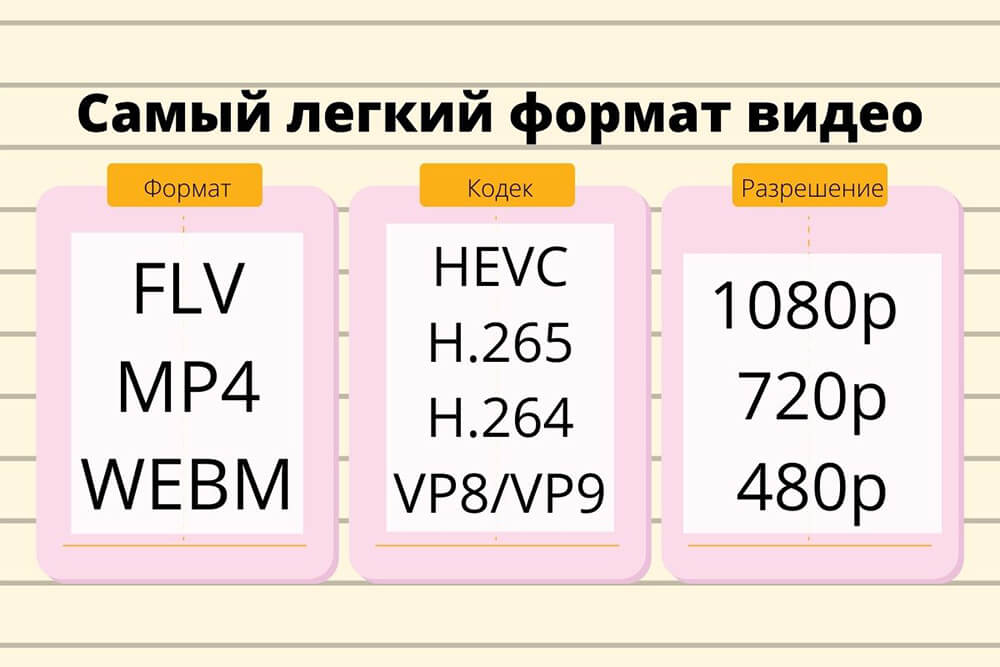
Оптимальные настройки для получения маленького видеофайла
Подходящие свойства можно установить во время видеосъемки в настройках фотоаппарата или видеокамеры. Также вы можете переконвертировать любой файл с жесткого диска или из сети в специальной программе. Например, в ВидеоМАСТЕРЕ. В нем можно быстро выбрать лучший формат видео для телефона, телевизора, ПК, а также отрегулировать размер видеоряда, частоту и битрейт вручную. Попробуйте сейчас:
Какой формат видео выбрать для соцсетей
и видеохостингов
Все веб-платформы устанавливают свои требования к публикуемым видеороликам. Если рекомендации соблюдены, видео будет отображаться наилучшим образом на сайте: без помех, черных полей, снижения детализации, рассинхронизации аудио- и видеоряда.
Если вы загрузите файл с «неправильными» свойствами, порталы автоматически перекодируют его. Например, YouTube самостоятельно конвертирует видеозаписи WMV, AVI, MOV и FLV в MP4. В итоговой публикации может быть снижено исходное качество, кадровая частота и изменена передача цветов.
В таблице мы собрали оптимальные форматы видео для Инстаграм*, YouTube, ВКонтакте и других площадок. Там же вы найдете рекомендации по выбору видеокодека, соотношения сторон, а также узнаете, какого размера файл можно загрузить на тот или иной сайт.
| Платформа | Видеоформат | Кодек | Пропорции | Вес |
|---|---|---|---|---|
| YouTube | Без перекодирования: MPEG-2, MP4 Допустимые расширения, но сайт их автоматически изменит: WMV, AVI, MOV и FLV | H.264 | 16:9 | До 256 ГБ |
| ВКонтакте | AVI, MP4, 3GP, MPEG, MOV, FLV, F4V, WMV, MKV, WEBM, VOB, RM, RMVB, M4V, MPG, OGV, TS, M2TS, MTS | H.264 | 16:9, 1:1, 4:5, 9:16 | До 256 ГБ |
| Одноклассники | AVI, VOB, MPG, MPEG, MP4, MOV, 3GP, ASF, WMV, FLV, M4V, M2TS, 3G2, MKV, TS, WEBM | DIVX, H.264 | 16:9, 1:1, 4:5, 9:16 | До 32 ГБ |
| Facebook* | MP4, MOV | H.264 | 16:9, 1:1, 4:5, 9:16 | До 4 ГБ |
| Instagram* | MP4, MOV | H.264 | 16:9, 1:1, 4:5, 9:16 | До 4 ГБ |
| Телеграм | MP4, MOV, AVI, WMV, WEBM | H.264, MPEG-4 | 3:2, 2:3, | До 2 ГБ |
| RuTube | MP4 | H.264 | 16:9 | До 10 ГБ |
| Mail.ru | Желательно: WMV | Любой | Любые | Без облака – до 25 МБ При загрузке в облако – до 2 ГБ |
| Gmail.com | Желательно: WMV | Любой | Любые | Без облака – до 25 МБ |
*компания-владелец Meta признана экстремистской организацией в РФ
Формат видео для телевизора – какой лучше?
Вывести видеодорожку на экран ТВ можно различными способами: через USB-флешку, HDMI-подключение, Wi-Fi или Bluetooth. Однако во всех случаях важно выбрать самый качественный формат видео, иначе изображение будет расплываться. Оптимальный вариант — Full HD с кадровой частотой от 20. Соотношение сторон зависит от диагонали экрана – чаще всего выпускаются модели с пропорциями 21:9 и 16:9.
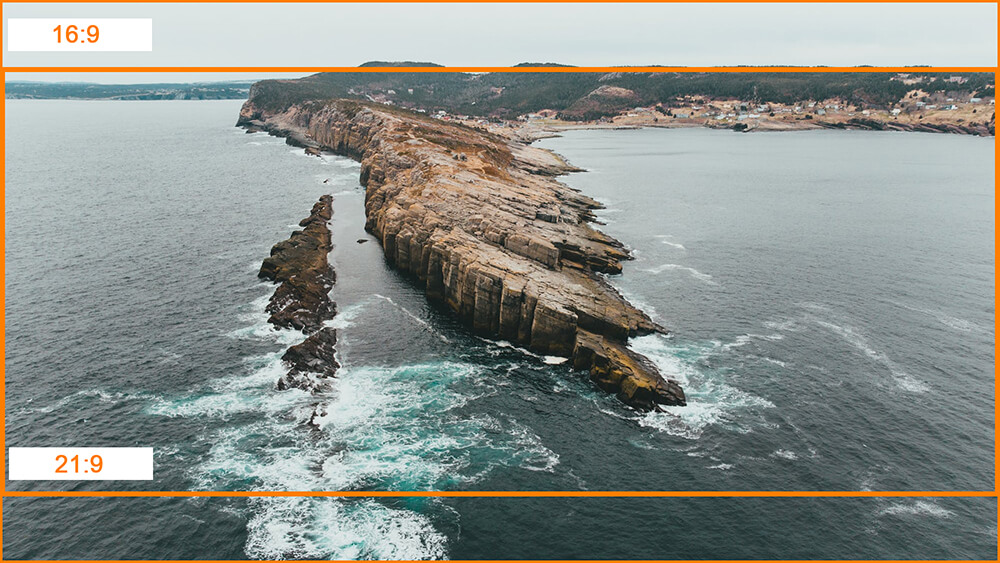
Разница между соотношениями сторон
В каком формате лучше сохранять видео для просмотра на ТВ? Зависит от производителя:
- Компания Samsung создает устройства, которые совместимы со всеми популярными видеокодеками и расширениями. На современном оборудовании можно смотреть видеоклипы MPEG-1, MPEG-2, MPEG-4, HEVC, DivX, H.264, MVC, WebM VP6, VP8, VP9. Также открываются следующие типы видеофайлов: MP4, AVI, MKV, ASF, 3GP, MOV, FLV, VRO, VOB, PS, TS, SVAF, WEBM.
- Техника от производителя Sony работает со всеми разновидностями роликов, перечисленными выше. Также вы сможете проигрывать записи с видеокодеком H.263 и расширением WMV.
- LG предлагает модели с поддержкой видеокодеров VP9 и AV1. Перечень видеоформатов такой же, как у компании Samsung. Дополнительно можно открывать WMV, M4V, TRP, DAT.
- Техника Philips позволяет проигрывать видеодорожки, сжатые с помощью алгоритмов RealMedia, MPEG1, MPEG4, DIVX4, DIVX5 и XVID.
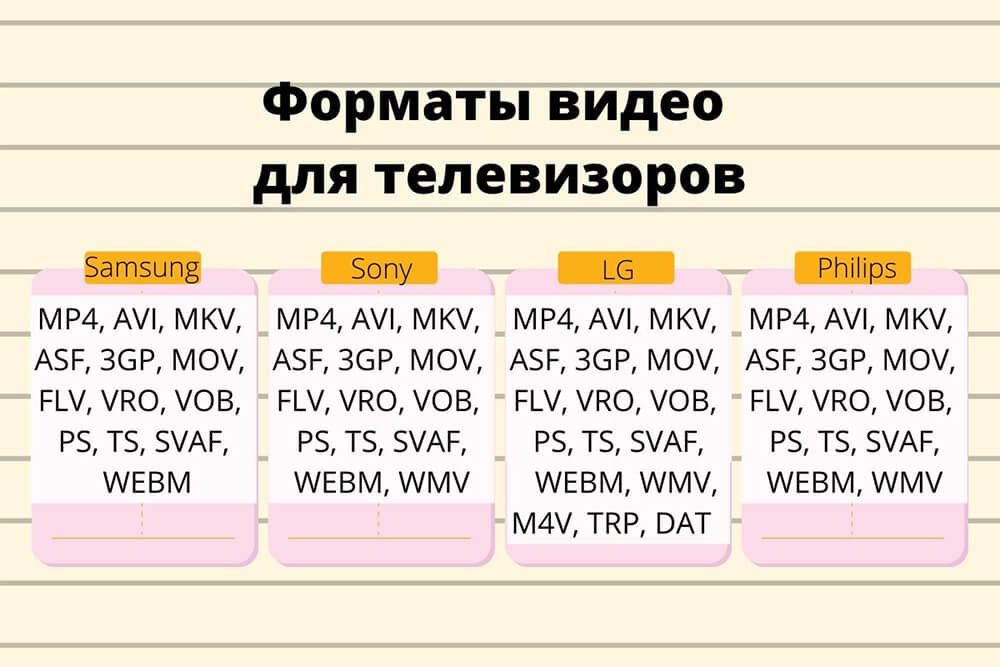
Характеристики техники разных компаний
При возникновении ошибок при воспроизведении видеоклипа следует:
- обновить прошивку для добавления дополнительного функционала;
- воспроизвести ролик с помощью HDMI-подключения ТВ к ноутбуку или ПК;
- посмотреть поддерживаемые видеокодеры в технических характеристиках оборудования и создать запись с желаемыми свойствами на компьютере.
Если у вас техника с Android TV, то можно установить сторонние видеоплееры. Выбирайте проигрыватели, которые могут читать редкие типы файлов. Например, приложение VLC. Сторонний софт можно загрузить через встроенный браузер.
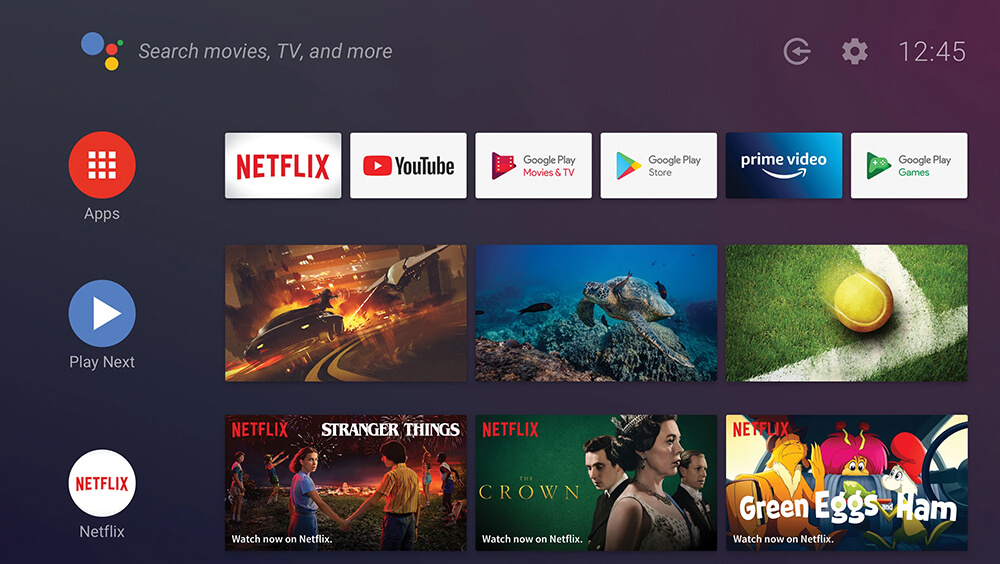
Стандартное меню на AndroidTV
Если сбои продолжают появляться даже после переконвертации, попробуйте воспроизвести файл на ПК или телефоне. Возможно, он поврежден. При возникновении сообщения об ошибке скачайте фильм повторно.
Лучший формат видео для телефона (Андроид и Айфон)
Список поддерживаемых видеокодеров и расширений зависит не от операционной системы смартфона, а от используемого плеера. Проигрыватели, которые установлены по умолчанию, чаще всего работают с H.264 и MPEG-4 и MP4. iPhone также совместим с M4V и MOV, а лучшим форматом видео для Андроид будет MP4.
Увеличить количество поддерживаемых типов медиа можно за счет установки сторонних приложений. Вы можете загрузить медиаплеер из магазинов Play Market и App Store. Например, VLC, GOM Player, KMPlayer, Media Player и другие.
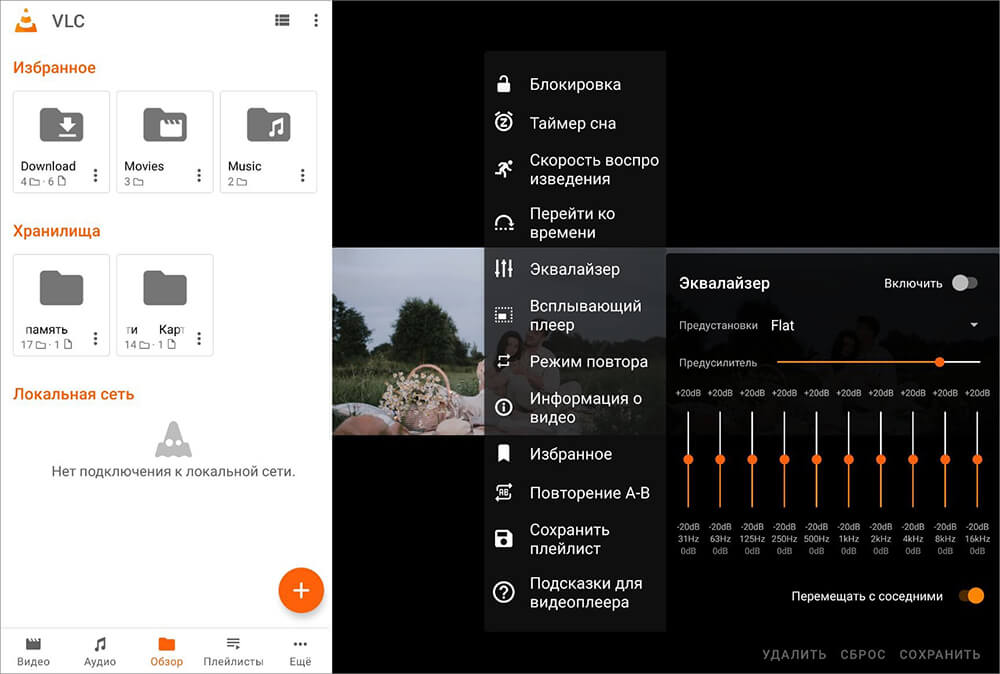
VLC
Если вы не хотите смотреть ролики через сторонние проигрыватели или нужно уменьшить их величину, воспользуйтесь специальными конвертерами. Есть варианты для смартфонов и компьютеров, онлайн-сервисы. Далее вы найдете лучшие решения для перекодирования, а в следующем разделе мы составили подробную пошаговую инструкцию по преобразованию видеоклипов на компьютере.
ВидеоМАСТЕР
Оптимальное решение для переформатирования видеофайлов. Конвертер поддерживает все популярные расширения, предлагает готовые предустановки с форматом видео для Ютуба, других соцсетей и мобильных устройств. Можно быстро адаптировать клип для смартфонов от Apple, Blackberry, Google, HTC, Huawei, LG и других компаний.
Также есть возможность самостоятельно указать видеокодек, кадровую частоту, вес и т.д. ВидеоМАСТЕР позволяет преобразовывать медиафайлы пакетно и экспортировать в одну папку на жестком диске.
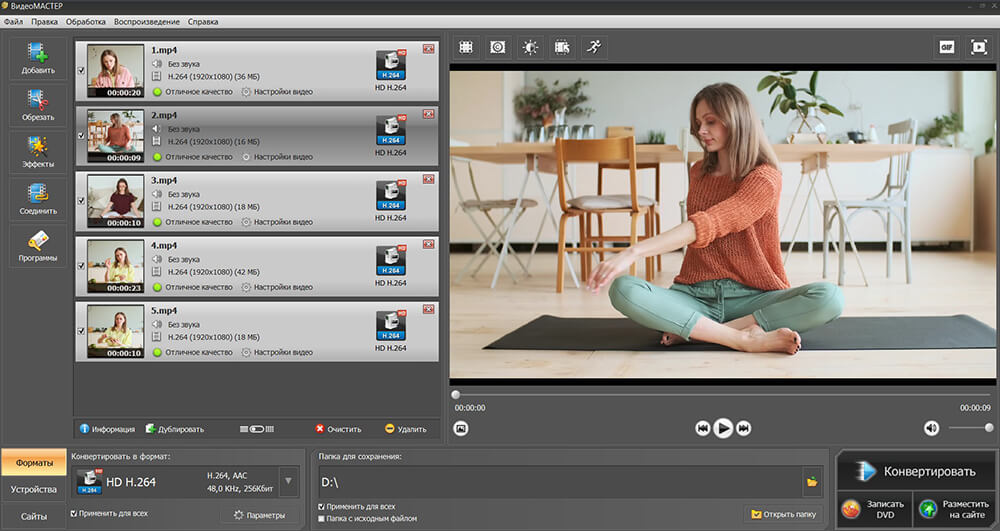
ВидеоМАСТЕР отличается простым алгоритмом работы
Convertilla
Предлагает предустановки для iOS, Windows Phone, Blackberry и т.д. Вы сможете быстро выбрать нужную модель, указать желаемые ширину и высоту видеоряда. Также можно вручную отрегулировать свойства и сохранить запись в MPG, WEBM и т.д.
Convertilla совместим с Windows 10 и ниже. Иногда возникают ошибки при перекодировании роликов с современными расширениями. Также нельзя переформатировать объекты пакетно.
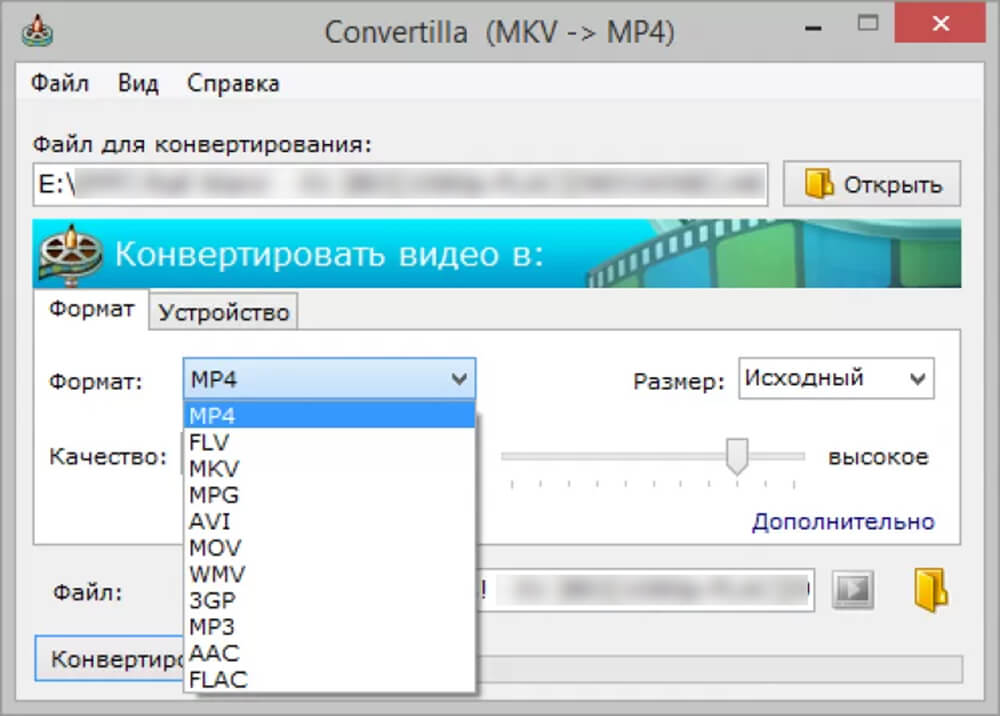
В Convertilla можно сжимать медиафайлы
Convertio
Веб-платформа для преобразования медиафайлов с жесткого диска, Dropbox и Google Drive. Подходит новичкам благодаря простому русскоязычному меню и подсказкам на каждом этапе перевода. Поддерживаются MPEG, MKV, SWF,W2V, M2V и пакетная обработка.
В базовом тарифе Convertio можно конвертировать видеоклипы величиной менее 100 МБ. Без подписки вы сможете обрабатывать только два объекта одновременно. Также снижена скорость преобразования по сравнению с платной версией.
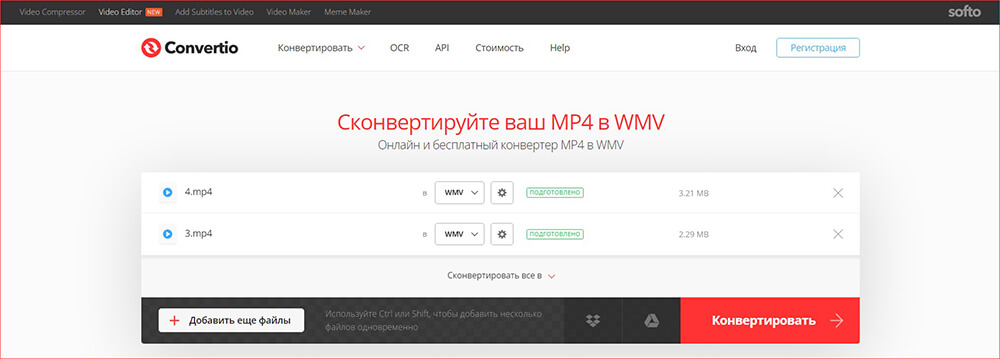
Сервис Convertio поддерживает более 300 медиаформатов
Video Converter
Позволяет конвертировать и сжимать объекты из локальной памяти телефона Android. Совместим с 3GP, TS, VOB, DAV, MOD, H.264 и другими. Video Converter дает обрезать видеодорожку, кадрировать изображение, стабилизировать визуальный ряд, применить эффект слоу-моушен. Также есть возможность заменять аудиодорожку, делиться итогом в соцсетях или мессенджерах.
В базовом тарифе нельзя экспортировать результат в 1080р и выше. Также перевод не выполняется в фоновом режиме, и ПО должно оставаться открытым весь процесс.
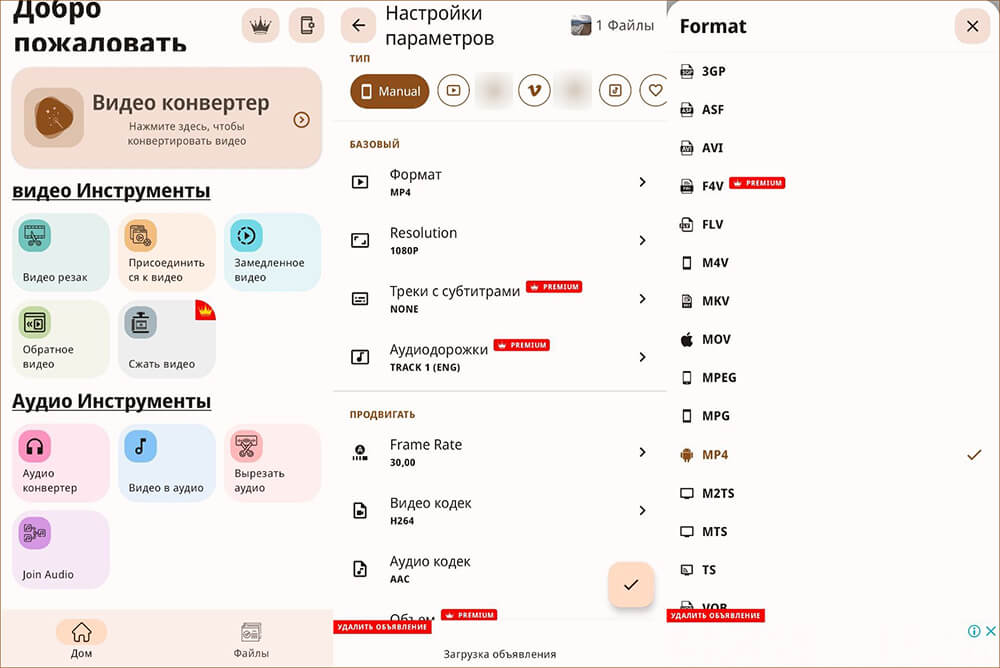
Для Video Converter требуется Android 7.0 и новее
iConv
Видеоконвертер для iOS позволяет адаптировать видеоклипы для воспроизведения на iPhone, iPad и загрузки в iTunes. Экспортирует результат в OGG, AVI, FLV, ASF, 3GP и т.д.
iConv доступен для бесплатного скачивания с ограниченным функционалом. Без платной подписки нельзя сохранить итог во всех видеоформатах, а в интерфейсе есть реклама.
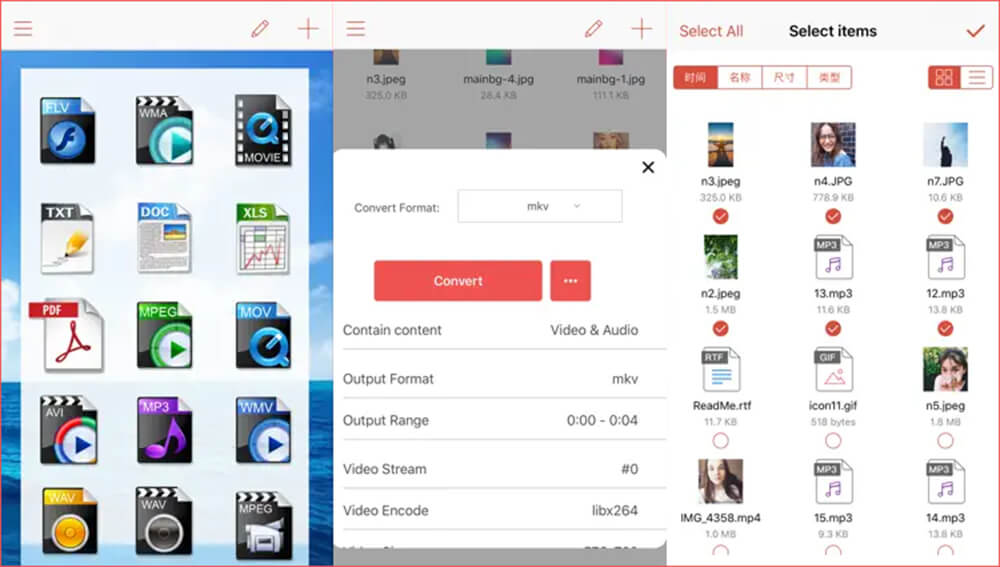
iConv – хороший вариант для одноразовой задачи
Как изменить формат видео
Мы расскажем, как установить формат видео для ВК и других соцсетей, смартфонов и ТВ, на примере простого видеоконвертера ВидеоМАСТЕР. Он отличается от конкурентов продуманным интерфейсом на русском и поддержкой 500 медиаформатов. Также здесь есть дополнительные инструменты для редактирования роликов.
Для старта работы скачайте программу. Затем следуйте пошаговому алгоритму ниже:
Загрузите видеозаписи
Запустите видеоконвертер через ярлык на рабочем столе или панель быстрого доступа. Щелкните по кнопке «Добавить» на правой панели. Выберите один из вариантов:
- загрузите медиа с жесткого диска;
- импортируйте папку для пакетного перевода;
- скачайте видеозапись с YouTube или ВК;
- извлеките данные с DVD.
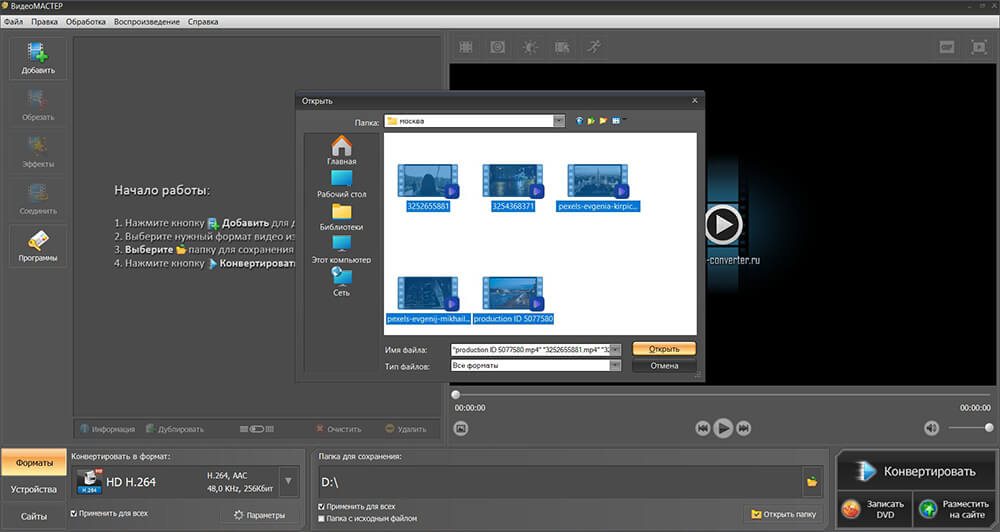
При выделении двух и более элементов в проводнике зажмите клавишу Ctrl
Вы можете склеить несколько объектов. Для этого поставьте галочки рядом с нужными элементами и примените функцию «Соединить».
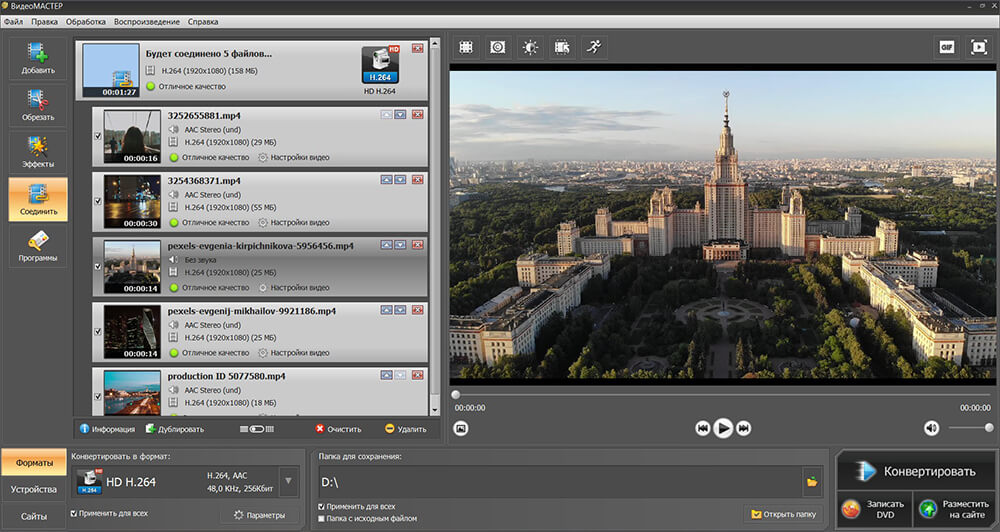
В верхней части меню появится значок об объединении
Подготовьте клипы
Перед конвертацией можно обработать клип. Чтобы удалить лишний отрывок из середины, начала или конца дорожки, выделите его и нажмите «Обрезать». Кликните по любому варианту и удалите фрагменты с помощью ползунков.
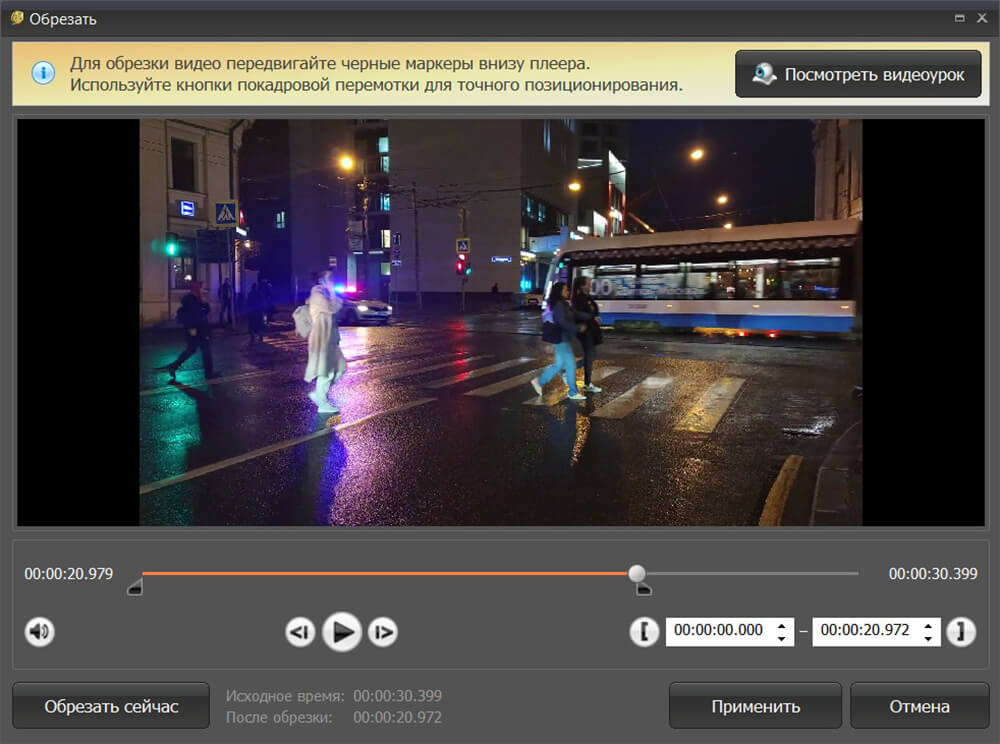
На каждом этапе есть подсказки
Также в ВидеоМАСТЕРе можно:
- заменить исходный звук на музыкальную композицию;
- сменить пропорции изображения и обрезать края;
- применить фильтры из каталога и перевести в черно-белый режим и т.д.;
- стабилизировать видеоряд и убрать дрожание.
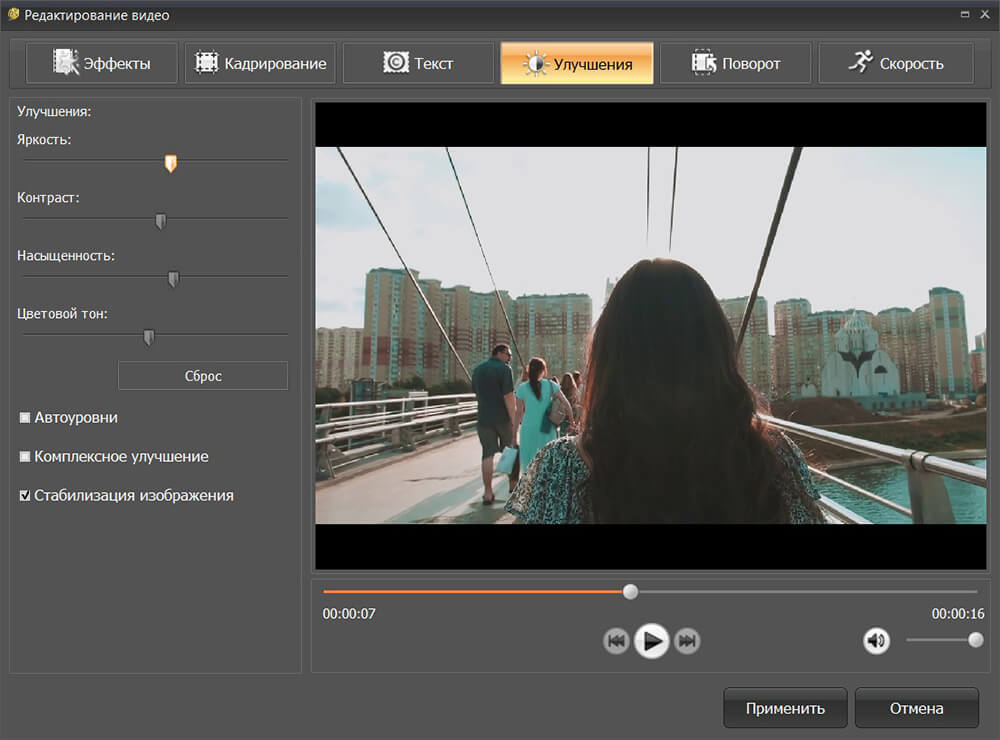
В примере мы стабилизировали видеодорожку и настроили освещение
Выполните преобразование
Поставьте галочки рядом с позициями для преобразования. Приложение позволяет отрегулировать все свойства вручную или применить готовые профили экспорта.
- Сделайте ролик для воспроизведения на ПК
На нижней панели щелкните по «Форматы». Выберите раздел «HD-видео». Подходящими вариантами являются предустановки HD H.264, HD WMV и HD MOV. Такие объекты можно воспроизводить в стандартных видеоплеерах Windows.
- Адаптируйте для просмотра на телефоне
Щелкните по вкладке «Устройства». В списке укажите производителя смартфона, планшета, плеера, например Huawei. Найдите интересующую вас модель.
- Установите лучший формат видео для телевизора
В первую очередь для ТВ важно сделать хорошее разрешение и определенную кадровую частоту. Кликните по опции «Параметры». В поле «Размер кадра» поставьте 1920х1080, а в «Частота кадров» – 30. Смените видеоформат и кодек. Например, для Samsung укажите MP4 и MPEG-4.
- Подготовьте для публикации в сети
Раскройте вкладку «Сайты». На левой панели найдите интересующую вас площадку, например RuTube. В списке выделите разрешение: 1080р, 720р или 480р.
- Выполните сжатие
Щелкните по «Параметры». Выберите WEBM и видеокодер Google VP8. Сохраните изменения и нажмите на «Отличное/Среднее/Плохое качество». В «Разрешении» поставьте 1280х720. В категории «Размер файла» скорректируйте величину.
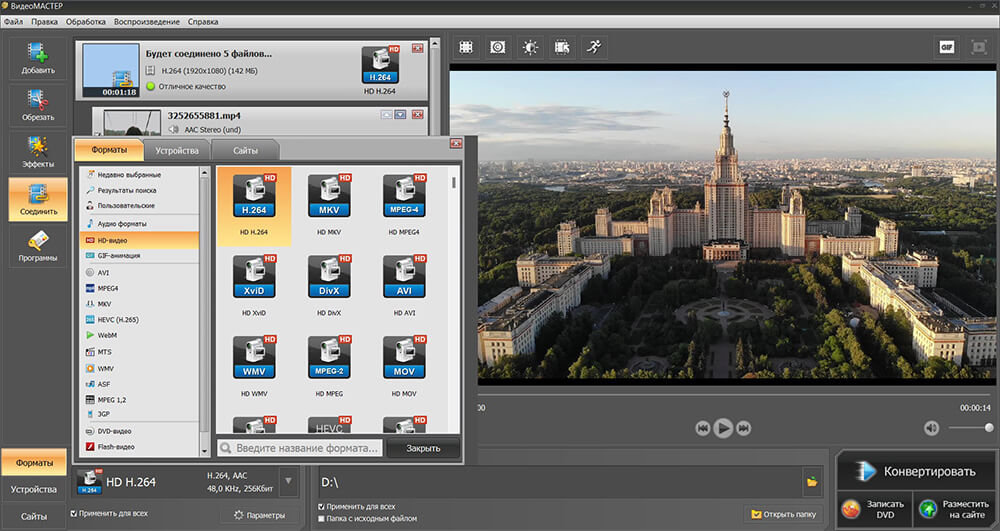
Они совместимы с приложениями Фотографии и Microsoft Windows Media
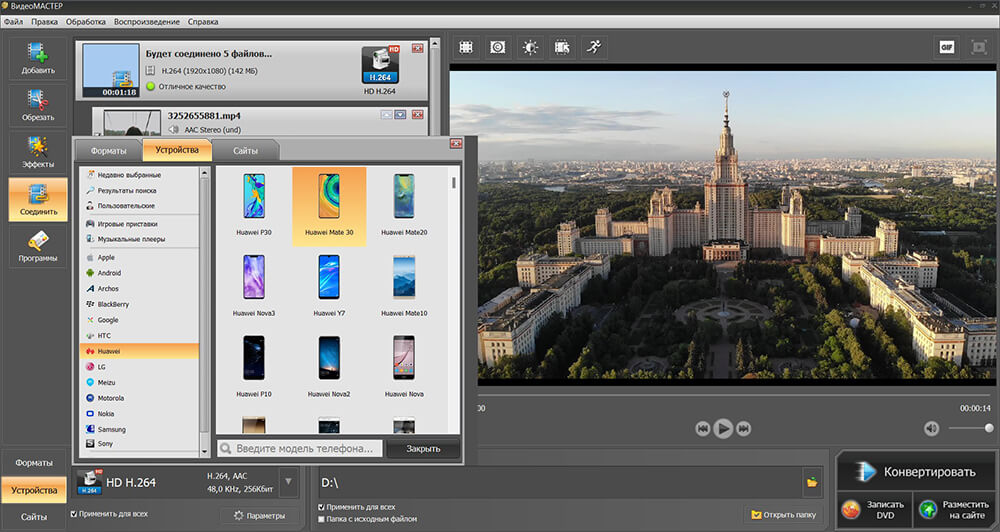
Также можно ввести нужное название в поисковике
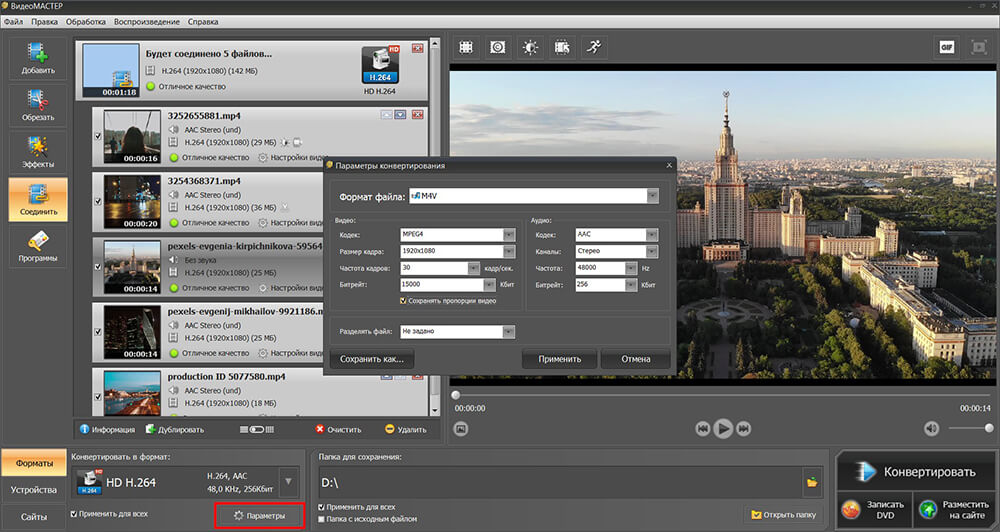
Примените внесенные правки
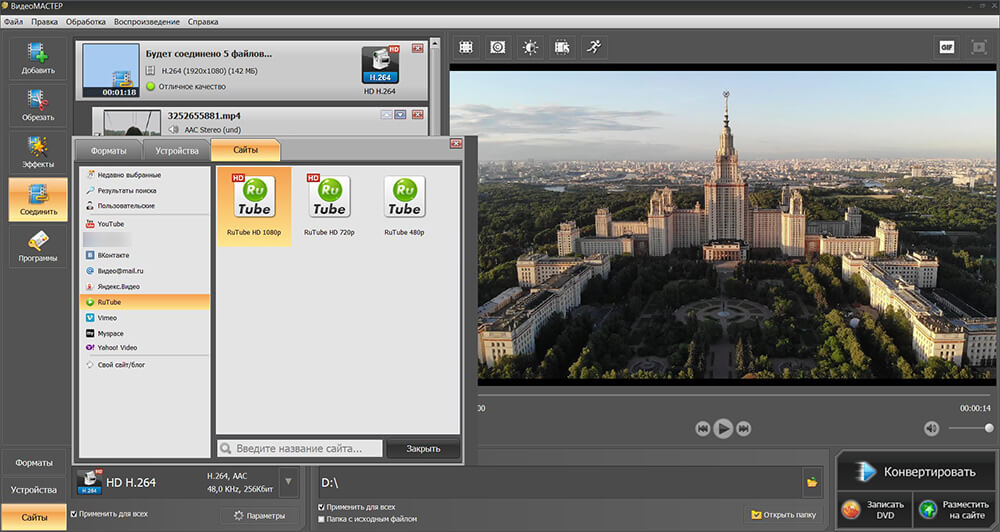
Есть профили для Vimeo, MySpace, ВК
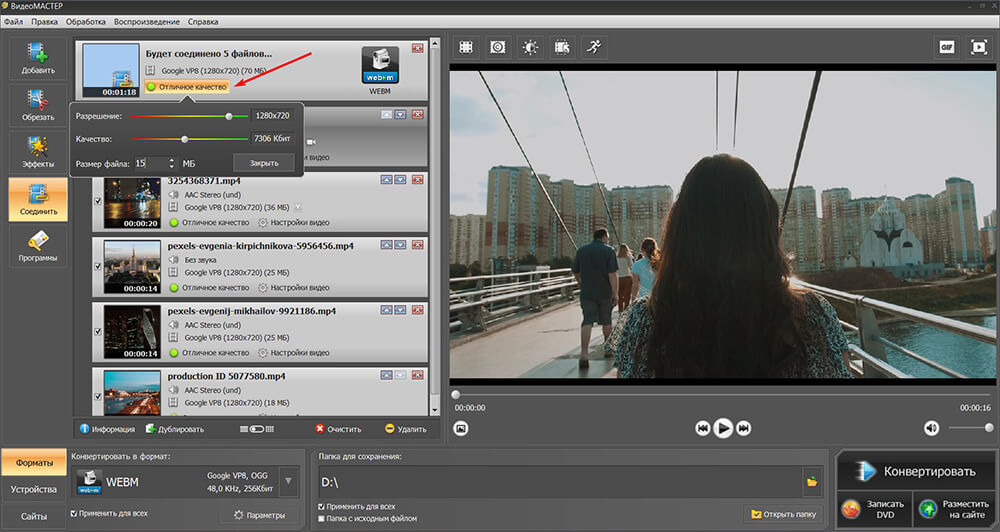
Настройки для легкого видеофайла
На нижней панели в поле «Папка для сохранения» укажите директорию вывода. Поставьте флажок рядом с «Применить для всех». Воспользуйтесь функцией «Конвертировать».
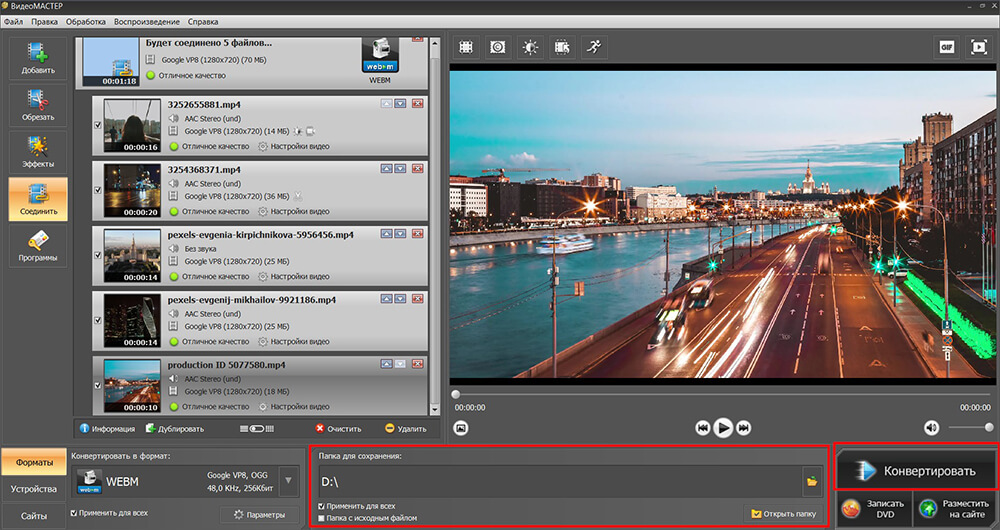
Скачайте приложение для конвертации прямо сейчас:.
Теперь вы знаете, какой формат видео лучше по качеству. Желаемые свойства зависят от устройства, на котором оно будет воспроизводиться. Для телевизора важно указать подходящие пропорции и видеокодек, а для телефона – уменьшить вес клипа. Любые файлы можно перекодировать в специальном конвертере.
Ответы на часто задаваемые вопросы:
В каком формате сохранить видео, чтобы читалось везде?
Сегодня самым популярным является MP4. Его можно открывать в стандартных плеерах Windows, Android, iOS. Также он подходит для публикации на различных веб-площадках, например ВК, YouTube, Rutube.
Какой формат видеофайла следует выбрать для съемки видеоролика
Выбор зависит от целей использования видеозаписи. Для загрузки в сеть используйте MP4 или MOV, проигрывания на iPhone – M4V, воспроизведения на MacOS – MOV.
Какой формат лучше МКВ или АВИ для просмотра на ПК?
AVI отличается низким сжатием и читается популярными браузерами и видеоплеерами на Windows. MKV может включать в себя несколько звуковых дорожек и субтитры, поэтому он используется при оформлении любительских фильмов.
Вам также может быть интересно:
Современные смартфоны обладают достаточной производительностью для проигрывания практически любого мультимедийного контента. Флагманские устройства обладают четырьмя, а иногда и десяти ядерными процессорами, позволяющими обрабатывать данные любой сложности, как видео высокой четкости, так и аудиозаписи без потери качества. В прочем, далеко не каждый человек обладает столь мощным устройством и даже видео в 720p, имеющее высокий битрейт, может оказаться не по плечу бюджетному устройству. Стоит ли говорить об объеме затраченного дискового пространства, необходимого для хранения видео в популярных разрешениях 720p — 1080p. Даже для флагманских устройств, выделять 5 — 20 гигабайт для одного фильма, слишком много.

Содержание
- Поддерживаемые форматы видео
- Приложения для конвертирования видео
- Процесс конвертирования
- Выбор видеоплеера для смартфона
- Как изменить формат видео
- Как смотреть фильмы онлайн
- Заключение
- Видеоформаты в системе Android
- Поддерживаемые по умолчанию
- Могут быть воспроизведены
- Воспроизведение любых форматов видео
- Заключение
- Какие форматы читает Android
- Как расширить список поддерживаемых форматов
- Как подготовить видео к просмотру на Android
- Заключение
- Форматы по умолчанию
- 3gp
- Формат mp4
- Дополнительные форматы
- AVI
- MKV
- FLV
- DivX
- WMV
Поддерживаемые форматы видео
По умолчанию, Android понимает достаточно много форматов видео. Однако, кодеки встроенные в операционную систему Android распространяются под бесплатной лицензией, следовательно, открывать все видео файлы аппарат не сможет. Одни из поддерживаемых форматов это: 3GPP, MP4 и WMV.
В Opera появилась поддержка VR с углом обзора 360 градусов Для воспроизведения своих видеозаписей, пользователю необходимо конвертировать видео в один из поддерживаемых форматов либо воспользоваться сторонним плеером. К сожалению, большинство сторонних плееров либо платные, либо имеют целый рассадник рекламных баннеров, из-за чего просмотр видео становится неприемлемым. Кроме вышеперечисленных форматов, новые версии Android имеют поддержку популярного AVI контейнера, с XVID или другим бесплатным кодеком.
Как уменьшить масштаб экрана на компьютере можете прочитать вот тут.

Если пользователь, в силу каких-то причин, не желает заниматься перекодировкой видео, его можно просто скачать с пиринговых сетей, подбирая тот формат, который будет воспроизводить устройство. Бывают случаи, когда Android воспроизводит видео без звука. Происходит это из-за того, что в операционной системе нет необходимого аудио кодека, например AC3.
Отличным вариантом, для начинающего пользователя будет использование раздач для PSP консолей. На популярных пиринговых сетях есть целые разделы с фильмами и сериалами, конвертированные для этой консоли. Видео для PSP идеально подходит и для смартфонов. Видеозаписи используют MP4 контейнер и один из бесплатных видео кодеков, как для аудио так и для видео дорожек.
Приложения для конвертирования видео
Были времена, когда процесс конвертирования был крайне сложен. Программы для обработки видео были в основном платные и имели сложный интерфейс. Сам же процесс преобразования видео из одного формата в другой загружал процессор компьютера на 100% и занимал несколько часов.
К счастью, современные компьютеры значительно лучше справляются с данной задачей, а интернет переполнен бесплатными видео конверторами. Одними из самых распространенных программ являются, Format Factory и Free Studio. В качестве конвертора, многие используют предустановленное программное обеспечение от Microsoft, Windows Movie Maker.

По сути, все равно с помощью какой программы производить преобразование, как Format Factory так и Free Studio имеют в своем распоряжении не только видео конверторы. Эти программы, скорее мультимедийные «комбайны», способные обрабатывать аудио, видео и графические файлы.
Процесс конвертирования
В качестве примера, можно рассмотреть бесплатное приложение Free Studio способное конвертировать во все популярные форматы.
После запуска, необходимо перейти в раздел «Конвертеры» и выбрать подраздел «Free MP4 Video Converter». В появившееся окно можно просто перетащить необходимые видеофайлы, по одиночке или дюжиной. В меню «Сохранить в» можно выбрать папку, в которую будут сохраняться конвертированные файлы. По умолчанию, указывается папка «Мои документы». В качестве профиля, указывается поддерживаемый Android смартфоном контейнер, AVI или MP4. Справа от выбора контейнера можно выбрать быстрые настройки качества, с предустановленным разрешением и битрейтом. Среди предустановленных параметров есть «Original Size…» позволяющий конвертировать видео с такими же техническими характеристиками, изменив лишь контейнер. Последняя в ряду иконка в виде волшебной палочки, является, пожалуй, самым важным параметром, позволяющим произвести тонкие настройки видео.
Преобразованные видео файлы будут занимать незначительное место в 300 — 400 мегабайт и открывается стандартным плеером. При воспроизведении файла, устройство будет расходовать энергию преимущественно на подсветку экрана, в то время как для обработки не конвертированного файла, потребовалась бы значительная производительность процессора, что в итоге приведет к быстрой разрядке аккумулятора.
Просмотры: (476)
Большинство пользователей, использующих смартфон для просмотра видео, сталкиваются с ситуациями, когда загруженный на устройство фильм отказывается воспроизводиться. В результате возникает вопрос, какие форматы видео поддерживает Андроид? В этом руководстве мы дадим ответ на него.
Выбор видеоплеера для смартфона
На самом деле, вопрос поставлен не совсем правильно, ведь читает видео не сама операционная система Android, а видеопроигрыватели и кодеки, установленные в ней. Стандартный плеер воспроизводит основные форматы видео: H.263, H.264 AVC, MPEG-4SP, Codec 3GP, Windows Media Video 9, то есть файлы с расширением .3gp, .mp4, .wmv.
Чтобы расширить список поддерживаемых форматов видео для Андроида, необходимо скачать сторонние видеоплееры. Выберите понравившийся проигрыватель в нашей подборке лучших видеоплееров для Android, и ваш смартфон сможет воспроизводить файлы с расширением .mkv, .divx, .mov, .flv, .rmvb и многие другие.
Как изменить формат видео
При попытке посмотреть видео высокого качества на слабом смартфоне пользователь может столкнуться с тормозами и зависанием видеоряда. В этом случае есть смысл воспользоваться конвертером, который позволит перекодировать файл в другой, менее ресурсоемкий, формат.
Вы можете конвертировать видео, скачав и установив соответствующие программы для компьютера или телефона. Приведем примеры для обоих вариантов.
Компьютер
Для ПК существует огромное количество всевозможных конвертеров, платных и бесплатных, с дополнительными функциями обрезки видео, наложения эффектов, записи звука из видео и так далее. Возьмем для примера программу Convertilla.
Установив и запустив приложение, вы увидите главное окно, где сможете задать необходимые настройки: выбрать путь к исходному файлу и папку, куда будет сохранен результат конвертации видео, указать формат, качество и размер.
Переключившись на вкладку «Устройство», вы сможете выбрать формат, который подходит для конкретного типа устройств и ОС: например, для планшета на Андроид.
После завершения конвертации достаточно подключить смартфон к компьютеру и скопировать файл в память устройства.
Телефон
В магазине Google Play представлен большой выбор конвертеров для смартфона. Возьмем для примера приложение Video Converter от студии VidSoftLab. Основные функции утилиты бесплатны, но для доступа к дополнительным опциям придется заплатить; кроме того, присутствует реклама. Для конвертации видео выполните следующие действия:
Шаг 1. Запустите приложение Video Converter и нажмите кнопку «Преобразование AVI, MP4, FLV…».
Шаг 2. В следующем окне выберите файл, который необходимо перекодировать в другой формат.
Шаг 3. В окне с информацией о файле нажмите кнопку «Далее».
Шаг 4. Выберите формат, в котором хотите сохранить видео.
Шаг 5. При необходимости задайте дополнительные настройки видео и звука.
Шаг 6. Нажмите кнопку «OK», чтобы подтвердить выбор.
Шаг 7. Запустится процесс конвертации.
Шаг 8. После завершения файл в новом формате появится в списке видеороликов.
Как смотреть фильмы онлайн
Если вы не хотите заморачиваться с форматами видео и конвертацией файлов, обратите внимание на возможность просмотра фильмов онлайн на Android. Для этого вам понадобится лишь стабильное интернет-соединение и браузер с поддержкой HTML5 (реже – Flash). Однако будьте бдительны – просмотр фильмов онлайн очень быстро «съедает» интернет-трафик.
Заключение
Современные смартфоны без проблем воспроизводят все распространенные форматы видео. Если же у вас возникнут проблемы с проигрыванием файла, вы всегда сможете воспользоваться альтернативными средствами: сторонними проигрывателями, конвертером видео или онлайн-кинотеатрами.
Операционная система Андроид, в качестве версии для мобильных устройств, существует уже более десяти лет, и за это время в ней многое изменилось. Например, существенно расширился список поддерживаемых типов файлов, в том числе и мультимедийных. Непосредственно в этой статье мы расскажем, какие форматы видео поддерживаются этой ОС на сегодняшний день.
Видеоформаты в системе Android
То, какой тип видеофайлов может воспроизвести смартфон или планшет на «зеленом роботе», зависит от его технических характеристик и программных возможностей, заложенных производителем. По умолчанию за проигрывание файлов отвечает стандартный, встроенный в систему плеер, а он чаще всего оказывается весьма простым и функционально ограниченным.
Ниже мы постараемся предоставить обобщенный (или усредненный) ответ на вопрос о том, какие форматы видео поддерживаются в ОС Андроид. Сначала обозначим те, что могут быть воспроизведены на любом устройстве без установки дополнительного ПО, а затем перейдем к тем, которые если и не поддерживаются изначально, все равно могут быть проиграны, правда, не без помощи извне.
Поддерживаемые по умолчанию
Далее речь пойдет именно о поддерживаемых форматах (типах файлов), но в рамках некоторых из них могут быть свои исключения. Так, практически любой, даже бюджетный и среднебюджетный девайс справится с видео AVI, MKV, MP4, имеющими разрешение HD или Full HD, а вот Quad HD и Ultra HD 4K воспроизведет вряд ли. Это по силам производительным, близкий к флагманским смартфонам или планшетам, но упрощая, можно сказать так: если разрешение видео не превышает таковое у экрана используемого устройства, проблем быть не должно.
3GP
Примитивный мультимедийный формат, поддерживаемый практически всеми мобильными устройствами и системами, потому и Android здесь не стал исключением. 3GP-видеофайлы занимают очень мало места, из чего вытекает их основной недостаток – очень низкое качество картинки и звука. Формат нельзя назвать актуальным, но если нужно хранить на девайсе с малым объемом хранилища очень много роликов (например, фильмы и сериалы), его использование будет оптимальным вариантом. Тем более что в этот формат можно с легкостью преобразовать тяжеловесные видеофайлы.
Читайте также: Как конвертировать MP4 в 3GP
MP4 / MPEG4
Современные (и не очень) смартфоны и планшеты записывают видео в формате МП4. Следовательно, это еще один формат, который точно поддерживается операционной системой Android по умолчанию, независимо от используемого проигрывателя. Именно этот тип файлов в первую очередь ассоциируется с мобильными устройствами, и именно с ним работают большинство приложений-загрузчиков, предоставляющих возможность скачивания видео из интернета. Так, на чистом Android 8.1 Oreo файлы в MP4 воспроизводит даже стандартное приложение Google Фото, которое по своей сути является галереей с функцией облачного хранения данных.
Читайте также:Как загружать видео из ВКонтакте на Андроид Как скачивать видеоролики с YouTube на Android
Андроид поддерживает все разновидности стандарта MPEG4, будь то хорошо знакомые всем MP4 и MPG или используемые в первую очередь на «яблочных» устройствах, но доступные и в Apple Music для Android форматы M4A и M4V — аудио и видео соответственно. Правда, на старых версиях ОС (4.4 и ниже) два последних формата могут не воспроизвестись, но возможность их преобразования в совместимый, стандартный МП4 никто не отменял.
Читайте также: Как конвертировать любое видео в MP4
WMV
Стандартный для ОС Windows формат видеофайлов нельзя назвать распространенным. И все же, если вам попадется такой видеофайл, с большой долей вероятности, проиграть его сможет даже стандартный плеер. В случае возникновения проблем, что маловероятно, всегда можно пойти на ухищрение, преобразовав WMV-видеоролик в поддерживаемый MP4 или AVI, о котором мы еще расскажем далее. И все же, если по каким-то причинам на вашем Андроид-устройстве WMV не воспроизводится, а конвертировать его вы не хотите, рекомендуем ознакомиться со следующей частью данной статьи.
Читайте также:Как конвертировать WMV в MP4Как конвертировать WMV в AVI
Могут быть воспроизведены
Распространенные и не очень форматы видеофайлов, отличные от 3GP, MP4 и WMV, тоже могут быть воспроизведены на Android-устройствах. Причем если речь идет об относительно современных моделях со свежей версией системы, многие из них поддерживается по умолчанию. Если же файлы, имеющие одно из описанных ниже расширений, не проигрываются стандартным плеером, можно установить приложение от сторонних разработчиков, о них мы рассказывали отдельно.
Подробнее: Видеоплееры для Андроид
Ознакомьтесь со статьей по ссылке выше, выберите предпочтительный проигрыватель и скачайте его из Google Play Маркета, воспользовавшись ссылкой под описанием приложения или поиском. Рекомендуем обратить внимание на VLC Media Player для Android, на который мы делали подробный обзор. Это многофункциональный мультимедийный комбайн, способный воспроизвести практически любое видео. В случае возникновения трудностей с проигрыванием того или иного формата, вы всегда можете воспользоваться другим плеером либо же просто изменить изначальный формат видеофайла, воспользовавшись специально предназначенным для этого приложением прямо на своем телефоне.
Подробнее: Конвертеры видео для Android
Примечание: Разработанные компанией Google приложения Фото и Files GO, которые, возможно, уже установлены на вашем устройстве, отлично справляются с воспроизведением практически всех распространенных форматов видео. Ими поддерживаются в том числе и рассмотренные ниже типы файлов.
AVI
Распространенный в первую очередь на компьютерах формат видеофайлов, в большинстве случаев, воспроизводится и Android-устройствами. Если же этого не происходит, воспользуйтесь предложенным выше решением – установите альтернативный проигрыватель.
MKV
С этим, более современным и качественно лучшим форматом дела обстоят аналогично AVI: если видеоролики, имеющие такое расширение, не проигрываются в стандартном плеере, нужно просто заменить его другим, более функциональным приложением из Плей Маркета.
DivX
Еще один мультимедийный формат, обеспечивающий высокое качество изображения и звука в видео. Если стандартными средствами ваше мобильное устройство не воспроизводит видеофайлы этого типа, установите проигрыватель от сторонних разработчиков, например, популярный KMPlayer для Android.
FLV
Флеш-контент, который, несмотря на устаревание технологии, все еще довольно распространен, тоже воспроизводится большинством смартфонов и планшетов на Андроид. Это касается как онлайн-видео, так и загруженных из интернета роликов, имеющих аналогичное расширение.
Читайте также:Как загрузить видео на телефон из интернетаУстановка Flash Player на Android
Воспроизведение любых форматов видео
Если вы не хотите методом тыка перебирать видеопроигрыватели для Android, а встроенное в операционную систему решение не справляется с задачей воспроизведения того или иного, интересующего вас мультимедийного формата, рекомендуем «прокачать» ОС и устройство. Как это сделать? Просто установите MX Player и предназначенные для него кодеки аудио и видео.
Скачать MX Player в Google Play Маркете
Инсталлируйте этот проигрыватель на свое мобильное устройство, а затем оснастите его поддержкой тех форматов видео, которые вы планируете смотреть, то есть добавьте соответствующие модули. Сделать это вам поможет наша инструкция.
Подробнее: Кодеки аудио и видео для Андроид
Заключение
Из этой небольшой статьи вы узнали, какие форматы поддерживает по умолчанию или в перспективе может воспроизвести практически любой девайс на Android. Подводя итог, можно сказать следующее: если ваш смартфон или планшет был выпущен в течение последних нескольких лет, на нем установлена не самая древняя версия ОС, а железо позволяет им пользоваться без вреда для нервной системы, будьте уверены, воспроизведение любого актуального формата видеофайлов ему по силам. Мы рады, что смогли помочь Вам в решении проблемы. Опишите, что у вас не получилось. Наши специалисты постараются ответить максимально быстро.
Помогла ли вам эта статья?
29 сентября 2019
Андроид — одна из самых востребованных операционных систем. На ней работают смартфоны, планшеты, электронные книги, плееры и даже часы. При этом практически все из перечисленных устройств имеют не только стандартные функции, но и дополнительные. Например, с экрана телефона или планшета можно смотреть фильмы. Правда, для этого не будет лишним предварительно узнать о том, какой формат видео поддерживает андроид. Сделать это можно в нашей статье.
Также вас ждет приятный бонус в виде инструкции, благодаря которой вы сможете легко задать друге расширение для любого видеофайла с помощью удобного конвертера видео.
Стартовое меню программы
Какие форматы читает Android
К сожалению, современные версии андроида не могут похвастаться широким списком поддерживаемых форматов: обычно дело ограничивается лишь MP4 и 3GP. Первый формат является достаточно известным и распространенным, многие пользователи могли ранее сталкиваться с ним во время работы за ПК. Как правило, в роликах с таким форматом отсутствует ограничение на максимальное разрешение видео, а сам файл состоит их нескольких видео- и аудиопотоков, которые могут быть дополнены субтитрами.
С форматом 3GP ситуация иная. Безусловно, у него есть свои плюсы. Среди которых, например, довольно малый объем конечного файла по сравнению с файлами других форматов. Но и минусы существенны — низкое качество видео и звука очень сложно не заметить.
Как расширить список поддерживаемых форматов
Если вам надоело каждый раз подбирать особый формат видео для андроида, то эту проблему можно решить двумя способами. Первый — установить на устройство дополнительные плееры, которые поддерживают нужные вам форматы. На настоящий день в интернете полно различных предложений, поэтому каждый может подобрать для себя максимально подходящий вариант.
Но следует учитывать, что такие проигрыватели при установке займут определенное место на вашем устройстве. И тогда может возникнуть справедливый вопрос: что делать пользователям, которые дорожат каждым свободным мегабайтом? Тут ситуацию выручит конвертер «ВидеоМАСТЕР». Его можно скачать тут. С помощью этой программы вы сможете переделать расширение ролика на любое другое легко и быстро.
Добавление видео в программу
Как подготовить видео к просмотру на Android
Итак, вы установили программу и готовы приступить к работе? В таком случае запустите софт и сразу же нажмите кнопку «Добавить». Найдите нужный вам видеофайл и загрузите его в программу. Затем щелкните по кнопке «Форматы» внизу экрана и подберите новое расширение для видео. Также вы можете воспользоваться настройками из группы «Устройства», где представлены оптимальные параметры для роликов, предназначенных для воспроизведения с экранов телефонов, плееров, приставок и т.д.
Выбор настроек сохранения
Отдельно стоит обратить внимание на то, что в «ВидеоМАСТЕРе» вы можете разобраться с тем, как склеить видео в один файл без потери качества и значительно улучшить ролик, так как в софт встроен мини-редактор. Когда все настройки будут завершены, щелкните по кнопке «Конвертировать». Сразу после этого вы сможете перекинуть получившееся видео на нужное вам устройство.
В «ВидеоМАСТЕРе» можно улучшить качество видео
Заключение
Из статьи вы узнали о том, какие форматы видео поддерживает андроид. И это значит, что вы никогда не будете застигнуты врасплох, так как теперь знаете всю необходимую информацию и сможете при надобности присвоить любому клипу нужный вам формат в программе «ВидеоМАСТЕР».
Программа для просмотра видео в «Андроиде» по умолчанию — «Видеопроигрыватель». Именно от него зависит, какой формат видео поддерживает «Андроид». Однако помимо него есть еще множество распространенных приложений, в которых перечень поддерживаемых форматов значительно расширен. Рассмотрим же эти форматы.

Форматы по умолчанию
Поддерживается ли формат видео для «Андроида», определяется используемым приложением. Форматы по умолчанию — это те, которые в состоянии воспроизвести стандартный видеопроигрыватель.
3gp
3gp у многих ассоциируется с фильмами для мобильных — и не зря, ведь разрешение готовых роликов в нем не слишком велико. Качество у данного формата низкое, хотя и радует то, что размер файла аналогично мал.
Но для смартфонов, а тем более планшетов «Андроид», он почти не используется — еще бы, многие из них способны на воспроизведение видео HD-качества, и смотреть на дисплее на цветные квадратики 3gp — кощунство.
Формат mp4
Это более продвинутый формат, чем предыдущий. В нем появляются возможности совмещения нескольких аудио- и видеопотоков, а также добавления субтитров. И хотя его максимальное разрешение не ограничено, все же и он ассоциируется с «телефонным» форматом, ведь на ПК фильмы/сериалы/прочее в нем распространяются весьма редко.

Дополнительные форматы
Если отвечать на вопрос о том, какой формат видео поддерживает «Андроид», подразумевая «чистую» систему, то два ранее описанных пункта — это все, что может предложить популярная ОС. Но пользователям не стоит отчаиваться, ведь в GooglePlay представленные плееры могут проигрывать гораздо больше.
AVI
Саму аббревиатуру AVI можно дословно расшифровать как «чередование аудио и видео». Формат представляет собой контейнер потоков звука, изображения и текста (при наличии). Виды сжатых данных в нем зависят от используемых кодеков. Так, все AVI одинаковы снаружи, но начинка у них может быть совершенно разной.
Особенность данного формата — отсутствие поддержки переменного битрейта. Частично из-за этого, частично из-за сплошного аудиопотока у AVI порой случается рассинхронизация звука и изображения.
Следовательно, это не лучший формат видео для «Андроида», но AVI на нем без проблем воспроизводят MX Player, KM Player, BS Player и другие.
MKV
MKV — один из форматов matroska, а также один из самых известных и распространенных. Изначально получил свою изрядную долю популярности у «анимешников», то есть фанатов аниме и его распространителей, так как позволяет добавлять несколько звуковых дорожек в один ряд, а также поддерживает как встроенные, так и внешние субтитры форматов SRT, ASS, TXT и другие.

MKV смело можно считать ответом на вопрос о том, какой формат видео поддерживает «Андроид», ведь он всегда есть в списке таких монстров по скачиванию в GooglePlay, как Video Player Lite, VLC, MXPlayer, AC3Player и всех остальных.
FLV
FLV, или Flash Video — специальный формат для передачи видео по интернету. Создан Adobe Flash по образу и подобию стандарта этой компании — SWF. Формат содержит заголовок, звук и изображение, метаданные. Именно в FLV предоставляют для просмотра потоковое видео видеохостинги. Это позволяет им затруднять скачивание. Потому программы, предназначенные для данного формата, способны загрузить видеофайл с хостинга и воспроизвести его. Последние порой заменяются специальными плагинами для медиапроигрывателей.
С «Андроидом» в этом плане все проще. Какой формат видео для «Андроида» точно поддерживают MoliPlayer, BSPlayer, VPlayer и остальные компании? Конечно, это FLV. Всегда один из первых в списках как один из самых распространенных.
DivX
Формат DivX — уже что-то новенькое. В отличие от 3gp, MKV, AVI, которые у всех на слуху, простой обыватель о нем вряд ли слышал. Он отличается сжатием видео высокого разрешения с сохранением при этом его качества. Итоговый размер зависит от используемого кодека. В контейнере, в котором хранятся звук и изображение, могут еще быть отдельные кодеки для аудио и видео.
Из всего этого можно сделать вывод, что, загружая фильм/сериал в формате DivX, можно быть уверенным в отличном качестве. А зная то, что многие смартфоны и планшеты на «Андроиде» обещают передавать такое качество на высоте, ожидается, видимо, минимум полчаса истинного наслаждения. Если, конечно, установлен MX Player, KMPlayer или VLC. 
WMV
Формат WMV — формат видео от Windows. Он может включать в себя как аудио, так и видео, и даже все вместе взятое и сжатое. Использует две кодировки: либо MPEG-2, либо MPEG-4. WMV иногда сравнивают с AVI, отмечая явное преимущество первого над вторым — ведь у него есть многие дополнения, которые значительно расширяют возможности видеофайла. От несанкционированного копирования к тому же у WMV есть дополнительная защита.
Так как этот формат от Windows, на этой операционной системе он воспроизводится по умолчанию. И хотя в «чистом» «Андроиде» такой возможности нет (увы, ведь какой формат видео поддерживает «Андроид», было рассмотрено в начале статьи, и WMV среди указанных нет), при скачанном необходимом приложении никаких проблем не возникает. Это может быть, допустим, KMPlayer, который рекомендуется к установке и на ПК; RealPlayer или VitalPlayer. Вообще, WMV — еще один довольно распространенный формат, который включает в поддержку большинство разработчиков видеопроигрывателй.
Используемые источники:
- https://www.hostcomp.ru/konvertirovanie-video-dlya-android-smartfona.html
- https://setphone.ru/rukovodstva/kakie-formaty-video-podderzhivaet-android/
- https://lumpics.ru/what-video-formats-android-support/
- https://video-converter.ru/kakie-formaty-video-podderjivaet-android.php
- https://fb.ru/article/224867/kakoy-format-video-podderjivaet-android-formatyi-po-umolchaniyu-i-vosproizvodimyie-prilojeniyami
Какие форматы видео поддерживает Андроид – описание всех поддерживаемых форматах на различных версиях системы
![]() admin 07.05.2018
admin 07.05.2018
![]() Загрузка…
Загрузка…
Содержание :
- 1 Проблемы рынка
- 2 HLS на Android
- 3 Параметры видео
- 4 DRM на Android
- 5 CENC
- 6 Закрытые титры на Android
- 7 Как изменить видеоформат для Android-видео?
В широком ландшафте мобильных устройств ОС Android, безусловно, наиболее широко используется для планшетов и смартфонов. С более чем одним миллиардом активных пользователей в месяц и примерно 78 % доли общего рынка платформа является не только самой популярной, но и самой фрагментированной с точки зрения версий OEM и ОС. Из-за большого разнообразия андроид-устройств мы предоставим вам полный обзор совместимых видеоформатов Android и ответим на вопрос «какой формат видео поддерживает ОС Андроид?», а также лучшие методы кодирования видео для телефонов.
Проблемы рынка

Обратите внимание
Самая большая проблема с конвертированием и импортом видео на андроид – крайняя фрагментация как устройства, так и OS-платформ. Кодирование видео для современных телефонов может быть немного затруднено, потому что с 2017 по 2018 год количество уникальных устройств Android выросло с 11 868 до 18 796 единиц.
Несмотря на то, что версия Андроид Lollipop 5.0 выпущен в далеком ноябре 2014 года, он по-прежнему составляет лишь 18 % от используемых устройств. KitKat 4.4, выпущенный в октябре 2013 года, по-прежнему составляет львиную долю – почти на 40 % от базовой установки на всех мобильных устройствах в мире. Android 6.0 Marshmallow доступен для разработчиков с мая 2015 года и за последние три года особо не продвинулся в покорении рынка, т.к. устанавливается на более дорогие модели мобильных устройств.
HLS на Android
Андроид имеет ограниченную поддержку HLS (протокол HTTP потоковой передачи Apple HTTP), а поддержка устройств, по сути, ничем не отличается от первоначальной версии или одного устройства к другому. Устройства Андроид до 4.x (Gingerbread или Honeycomb) не поддерживают HLS.
Андроид попытался ввести поддержку формата HLS с Android 3.0, но чрезмерная буферизация часто приводила к сбою потоков. Устройства под управлением Android 4.x и выше будут поддерживать HLS, но все еще существуют несоответствия и проблемы, перечисленные ниже.
- Android 2.3 (Gingerbread) – нет поддержки, несмотря на то, что это самая популярная версия Android.
- Android 3.0 (Honeycomb) – потоки приводят к сбою планшетных устройств.
- Android 4.0 (Ice Cream Sandwich) – VOD-потоки не осуществляют корректный поиск. Соотношения сторон не обнаруживаются системой и вызывают деформацию изображения. В полноэкранном режиме видео возобновляется с самого начала, без перемотки.
- Android 4.1 (Jelly Bean) – вопрос о соотношении сторон исправлен, но поиск по-прежнему недоступен. Chrome вообще не понимает HLS, что приводит к нарушенному обнаружению mimetype. Включение полноэкранного просмотра видео приводит к тому, что на устройствах возникает ошибка и они просто останавливаются.
- Android 4.4 KitKat – проблемы с точным поиском и обновлением элементов управления воспроизведением.
- Android 5.0 Lollipop – это самая стабильная версия андроида, когда дело доходит до воспроизведения HLS, но проблемы с поиском сохраняются.

Будет полезным
Хотя фрагментация видеопотока – огромная проблема и поддержка HLS на андроиде очень сложна, при желании можно воспроизвести HLS на любом устройстве. Компания Encoding.com разработала набор функций HLS Pro, обеспечивающий интеграцию в самый широкий диапазон устройств и любых размеров экрана.
Несмотря на популярность HLS, Android все еще поддерживает воспроизведение прогрессивного типа видеопотока. Вот краткий перечень, какие форматы видео поддерживает андроид:

- Поддерживаемый андроид формат видеокодека: H.263. Поддерживаемые типы видеофайлов/контейнеров – 3GPP (.3gp), MPEG-4 (.mp4).
- Формат: H.264 AVC. Контейнер – 3GPP (.3gp), MPEG-4 (.mp4), MPEG-TS (только аудио AAC, недоступно для поиска, Android 3.0+).
- Формат: MPEG-4 SP. Контейнер – 3GPP (.3gp).
- Формат: VP8. Контейнер – WebM (.webm), Matroska (.mkv, Android 4.0+). Потоковая передача только в Android 4.0 и выше.
Параметры видео
![]() Загрузка …
Загрузка …
Ниже приведены рекомендуемые параметры кодирования для Android-видео с главной страницы разработчика Android. Любое видео с этими параметрами воспроизводится на телефонах под управлением Андроида. Вам понадобится конвертер видео или программное обеспечение для сжатия видео, чтобы изменить параметры кодирования потока.
| SD (низкое качество) | SD (высокое качество) | HD (доступно только на некоторых устройствах) | |
| Разрешение видео | 176×144 px | 480×360 пикселей | 1280×720 px |
| Видеокодек | Базовый профиль H.264 | Базовый профиль H.264 | Базовый профиль H.264 |
| Частота кадров видео | 12 кадров в секунду | 30 кадров в секунду | 30 кадров в секунду |
| Аудио битрейт | 24 Кбит/с | 128 Кбит/с | 192 Кбит/с |
| Аудиокодек | AAC-LC | AAC-LC | AAC-LC |
| Аудиоканалы | 1 (моно) | 2 (стерео) | 2 (стерео) |
DRM на Android
Использовать формат видео для Андроида новейшей инфраструктуры DRM можно на всех устройств под управлением ОС 3.0 и выше. Наряду с базовым форматом DRM, разработчики предлагают последовательный DRM для всех устройств с использованием Google Widevine DRM (бесплатно на всех совместимых устройствах Андроид), который построен поверх их основного фреймворка.

Обратите внимание
На всех устройствах, работающих под управлением 3.0 и выше, плагин Widevine интегрирован с платформой Android DRM для защиты контента и учетных данных. Однако защита контента зависит от возможностей устройства OEM. Плагин обеспечивает лицензирование, безопасное распространение и защищенное воспроизведение медиаконтента, независимо от формата видео для Андроида.
CENC
Андроид также поддерживает Common Encryption (CENC) для MPEG-DASH, предоставляя стандартную мультиплатформенную схему DRM для управления защитой контента. Приложения могут использовать CENC через модульную платформу Android DRM и API платформы для поддержки DASH.
Закрытые титры на Android
Как известно, закрытые субтитры – это не просто функция видео, которую можно легко активировать. Существует ряд форматов, стандартов и подходов для осуществления воспроизведения такого видеоряда.
На устройствах Android закрытые субтитры варьируются и совершенствуются от приложения к приложению. Однако любое устройство, использующее Jelly Bean 4.1 или выше, может использовать свой базовый медиаплеер, который поддерживает внутренние и внешние субтитры.
KitKat 4.4 предлагает более простой метод включения закрытых титров во всех приложениях, добавив параметр для установки общесистемных настроек для закрытых субтитров в саму операционную систему. Для любого устройства, использующего версию Gingerbread или ниже, у которой нет поддержки для воспроизведения субтитров, вы можете либо добавить поддержку субтитров самостоятельно, либо интегрировать стороннее решение в виде конкретного приложения.
Как изменить видеоформат для Android-видео?
Подобно конвертированию видео для воспроизведения на телефонах Android, иногда вам также может потребоваться отредактировать видео после передачи его с телефона на компьютер. Как правило, большинство программ для редактирования видео поддерживают базовые форматы видео в формате Android, такие как MP4, 3GP, MKV и т.д. Если видео не поддерживается программой, которую вы используете, вы можете конвертировать его с помощью любого другого видеоконвертера, например, Video Converter (бесплатное приложение). Какие форматы видео поддерживает Андроид в данном приложении: MP4, 3GP, WMV, MKV, AVI, FLV, MOV, M4V и т.д. Существует много видеоплееров, которые поддерживают практически любые типы видеофайлов.
